O iOS 17 está prestes a trazer muitos aprimoramentos para o seu iPhone. Agora, a Apple tem dobrado seus esforços para melhorar e aprimorar vários recursos de segurança e privacidade nos últimos anos. Para esse fim, a atualização recente aborda um dos aspectos mais vulneráveis de nossas vidas digitais – o compartilhamento de senhas (e, ultimamente, senhas) – está sendo fortalecido.
Sejamos honestos; compartilhar senhas sempre foi um pouco complicado, certo? No entanto, todos nós fazemos isso. E apesar de já existirem outros gerenciadores de senhas de terceiros que permitem compartilhar senhas com segurança, nem todos nós os usamos. Mas e se eu dissesse que a equipe da Apple, em sua infinita sabedoria, finalmente adicionou o recurso ao iCloud Keychain? Eu sei, você pode enviar uma cópia do AirDrop para alguém com o iOS 16, mas as pessoas com quem você deseja compartilhar as senhas nem sempre estão por perto.
E eles não adicionaram a capacidade de apenas compartilhar senhas, você pode compartilhar senhas com um grupo de pessoas de uma só vez, com senhas de família no iOS 17. Vamos mergulhar, certo?
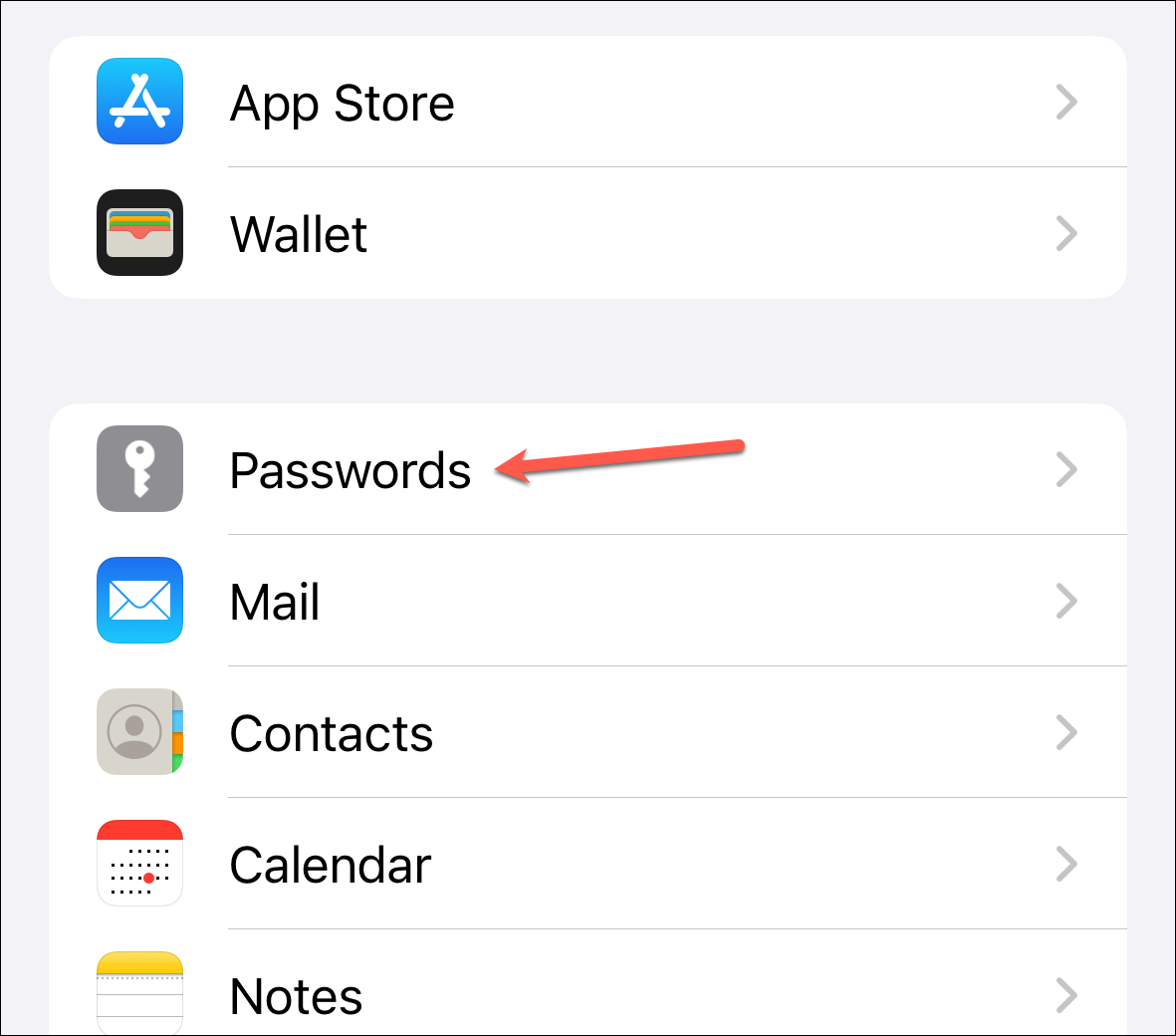
O que são senhas familiares no iOS 17?
Family Passwords é um novo recurso que permite que você compartilhe suas senhas e senhas com seus contatos confiáveis no iCloud Keychain. Embora o nome tenha”Família”, não deixe que isso o confunda; o compartilhamento de senha não será limitado ao seu grupo familiar.
Como as senhas serão criptografadas de ponta a ponta, graças ao iCloud Keychain, seus preciosos segredos estão mais seguros do que o estoque de bolota de um esquilo no inverno.
Com o compartilhamento de senha, você pode adicionar seus contatos confiáveis a um grupo e compartilhar senhas e senhas com eles. Além disso, qualquer pessoa do grupo pode adicionar ou editar senhas. Embora os membros do grupo possam adicionar ou editar senhas, apenas o proprietário do grupo pode remover senhas adicionadas por outros.
As senhas ficam atualizadas automaticamente para todos no grupo. Você pode até ter vários grupos para compartilhar senhas diferentes com pessoas diferentes.
No entanto, todos no grupo precisam estar no iOS 17 para que o recurso funcione.
Observação: no momento em que este livro foi escrito, o iOS estava disponível apenas como um desenvolvedor beta. A versão beta pública deve estar disponível no próximo mês, com a versão estável prevista para chegar no outono deste ano. Aconselhamos você a pelo menos aguardar o beta público para experimentar o iOS 17.
Configurar um grupo de compartilhamento de senhas
Agora que você conhece os meandros do recurso , vamos começar a configurá-lo sem mais delongas.
Abra o aplicativo Configurações no seu iPhone com iOS 17.
Em seguida, role para baixo e vá até a opção’Senhas’.
Você deve autenticar usando o Face ID/Touch ID ou a senha do seu dispositivo.
Depois, toque em’Iniciar’no banner Senhas da família.
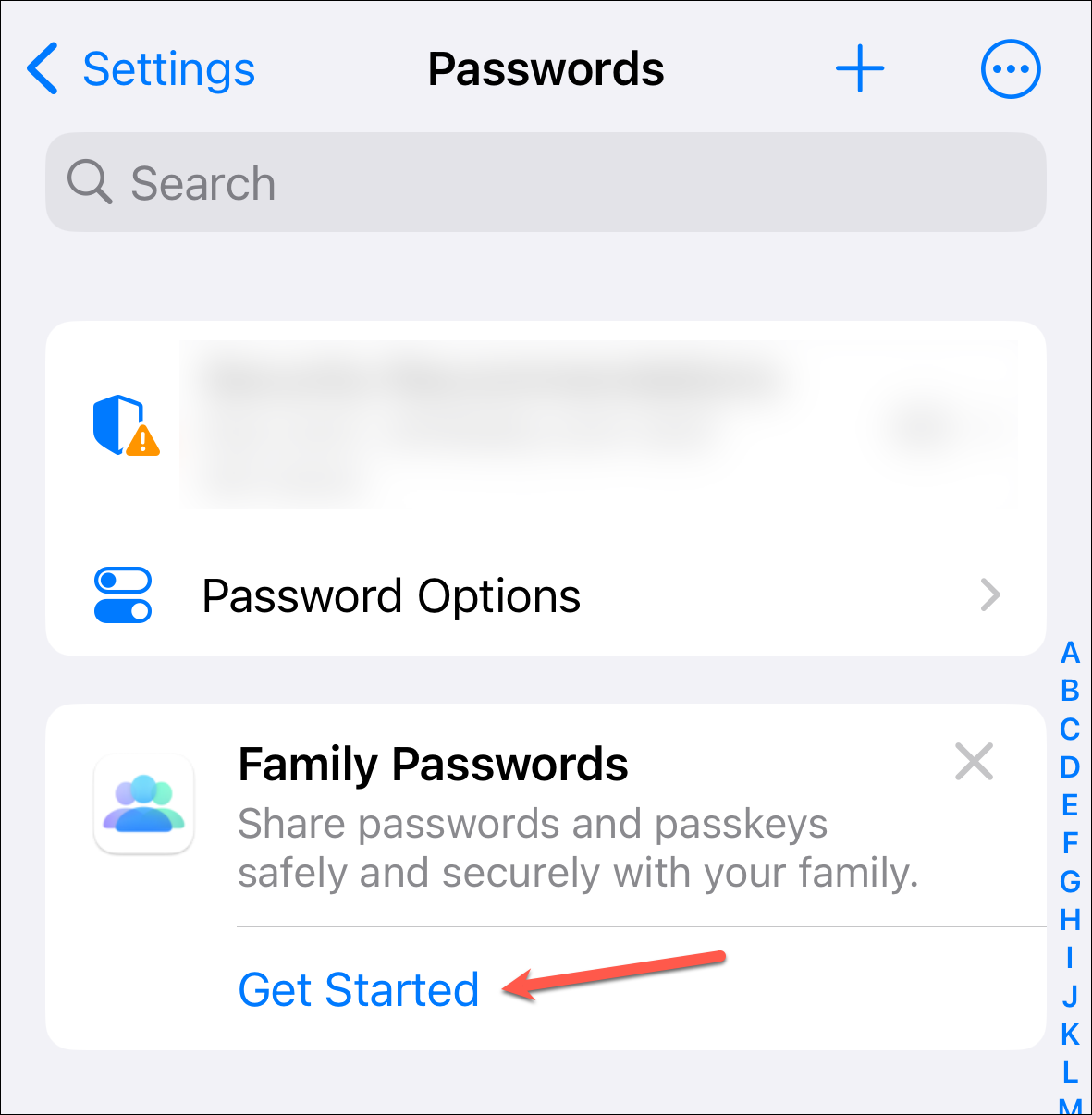
Se você não veja o banner porque você o descartou anteriormente, toque no ícone’+’no canto superior direito da tela. Em seguida, selecione’Novo grupo compartilhado’nas opções.
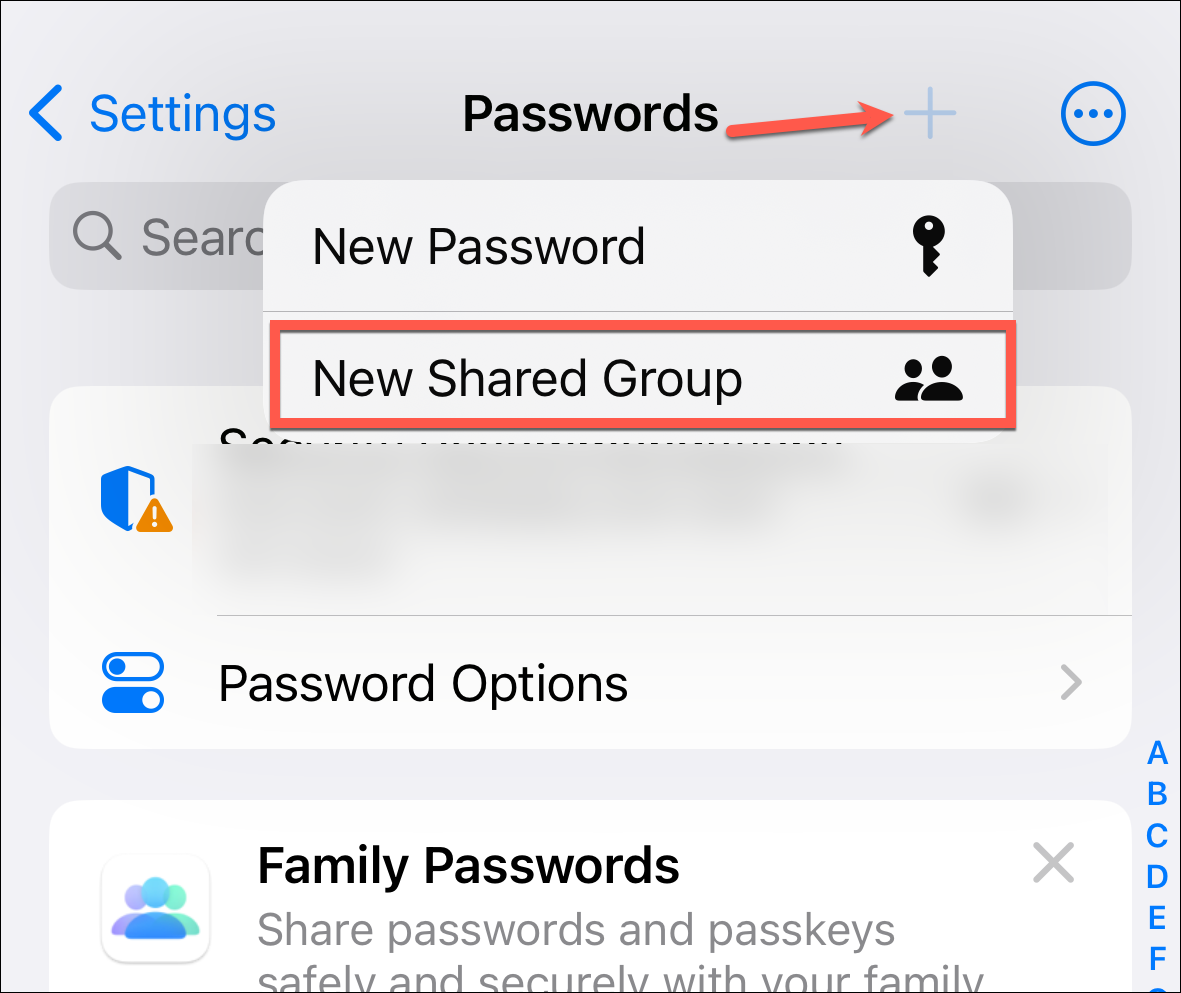
Tela de integração da Apple para o recurso aparecerá. Toque em’Continuar’para prosseguir.
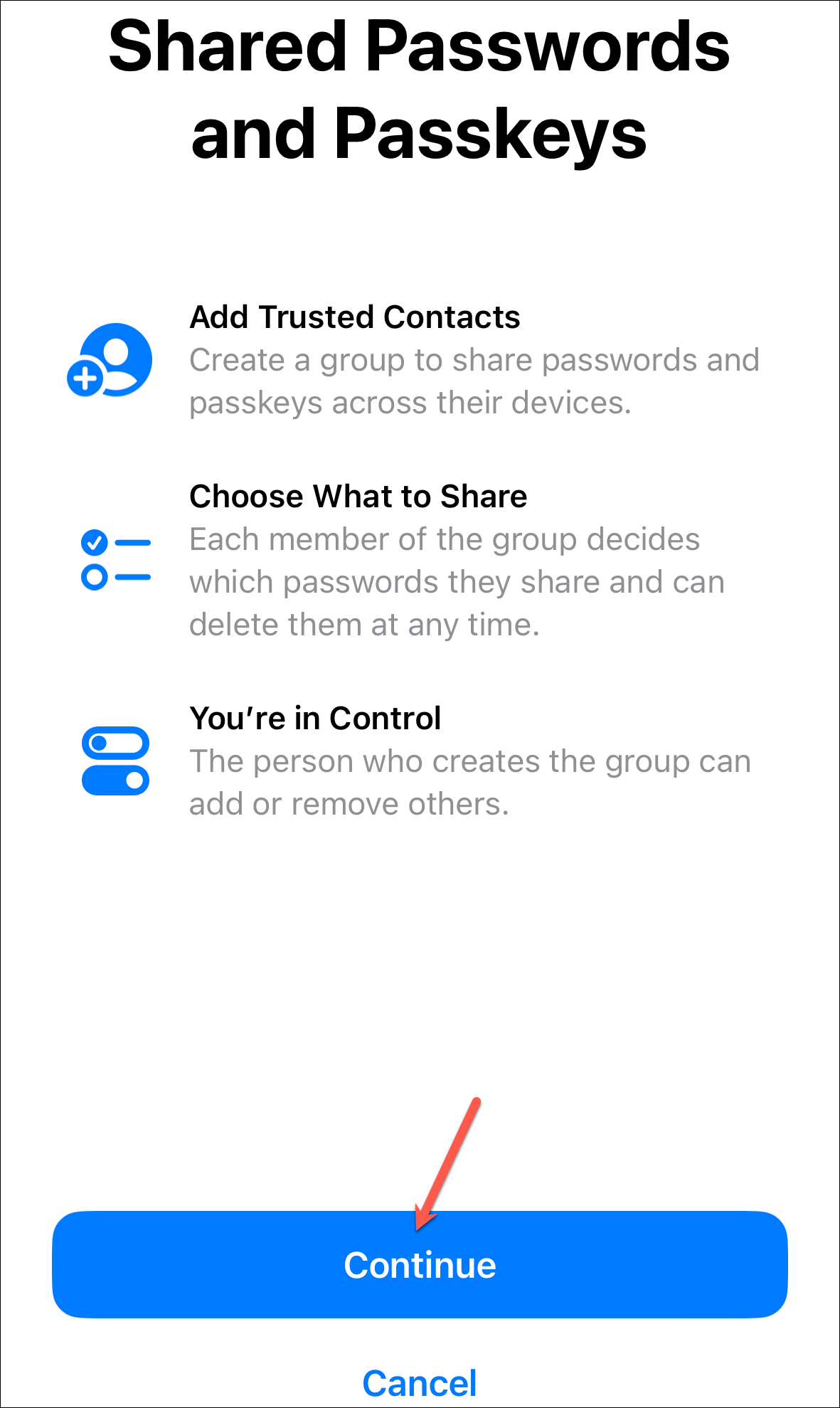
Em seguida, digite um nome para o grupo. Por padrão, o nome’senhas de família’pode aparecer pré-inserido. Você pode editá-lo ou mantê-lo como está. Agora, toque na opção’Adicionar pessoas’para adicionar participantes ao seu pequeno grupo.
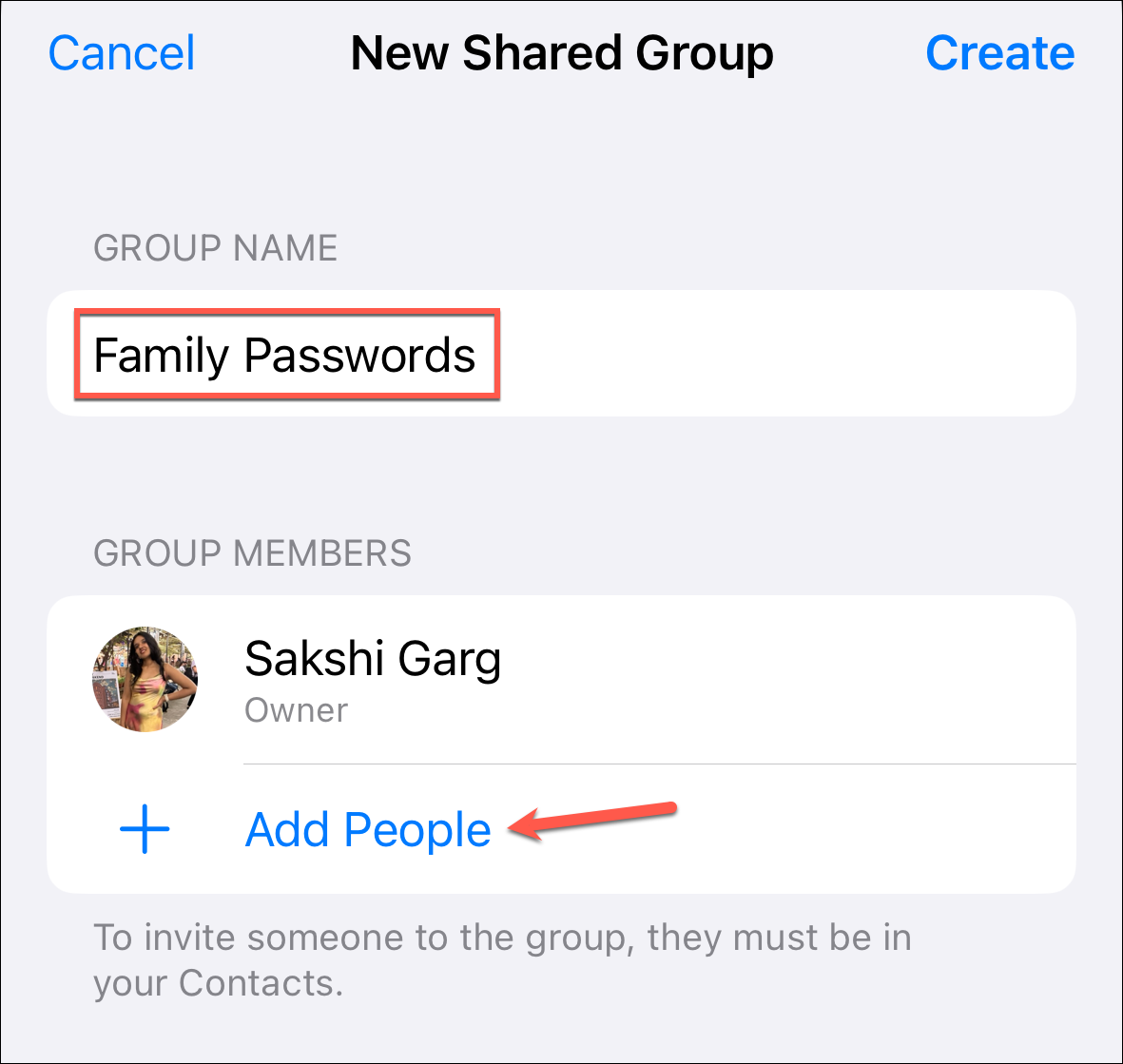
Digite o nome do contato em o campo’Para’. Se eles puderem ser adicionados ao grupo, seu contato aparecerá em azul.
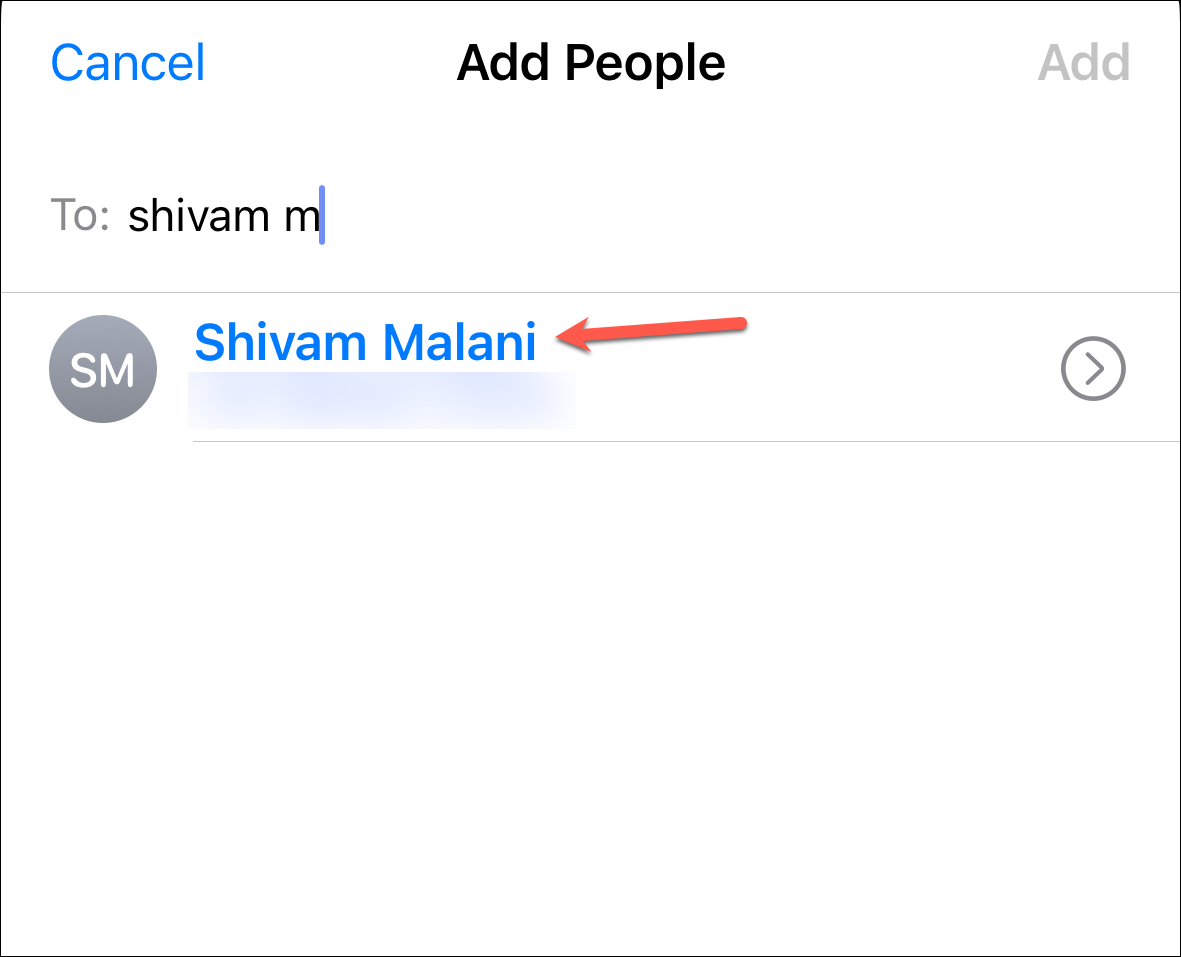
Apenas pessoas em seus contatos e no iOS 17 podem ser adicionados. Para usuários que não estão no iOS 17, você receberá uma mensagem de erro.
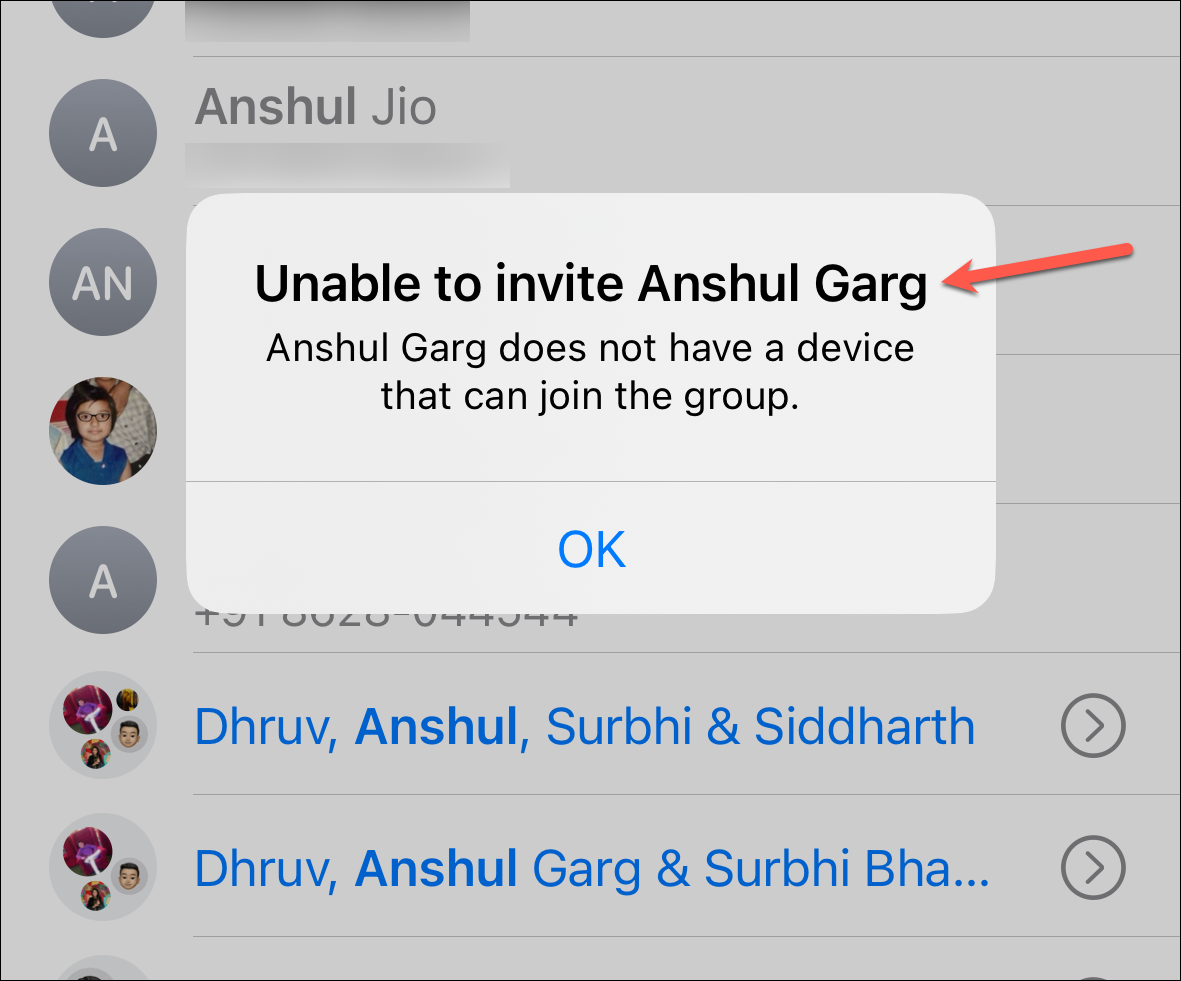
Adicione quantos contatos quiser você deseja no campo’Para’e toque no botão’Adicionar’no canto superior direito.

Revise as informações do grupo e faça qualquer alteração se quiser. Caso contrário, toque no botão’Criar’no canto superior direito.
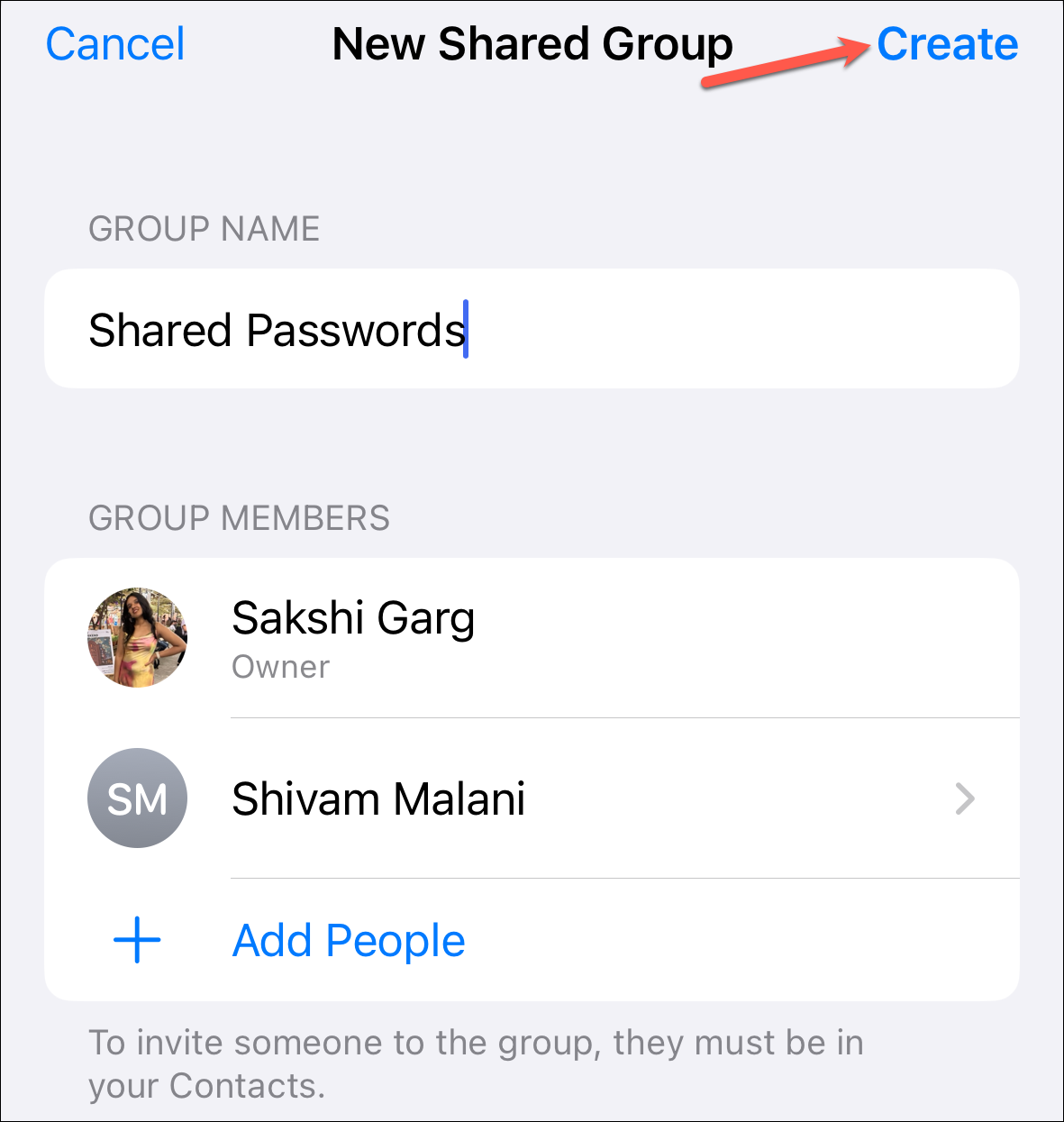
Em seguida, escolha as senhas ou senhas que deseja compartilhar no grupo e toque na opção’Mover’. Você também pode tocar em’Agora não’e adicionar senhas ou chaves de acesso mais tarde.
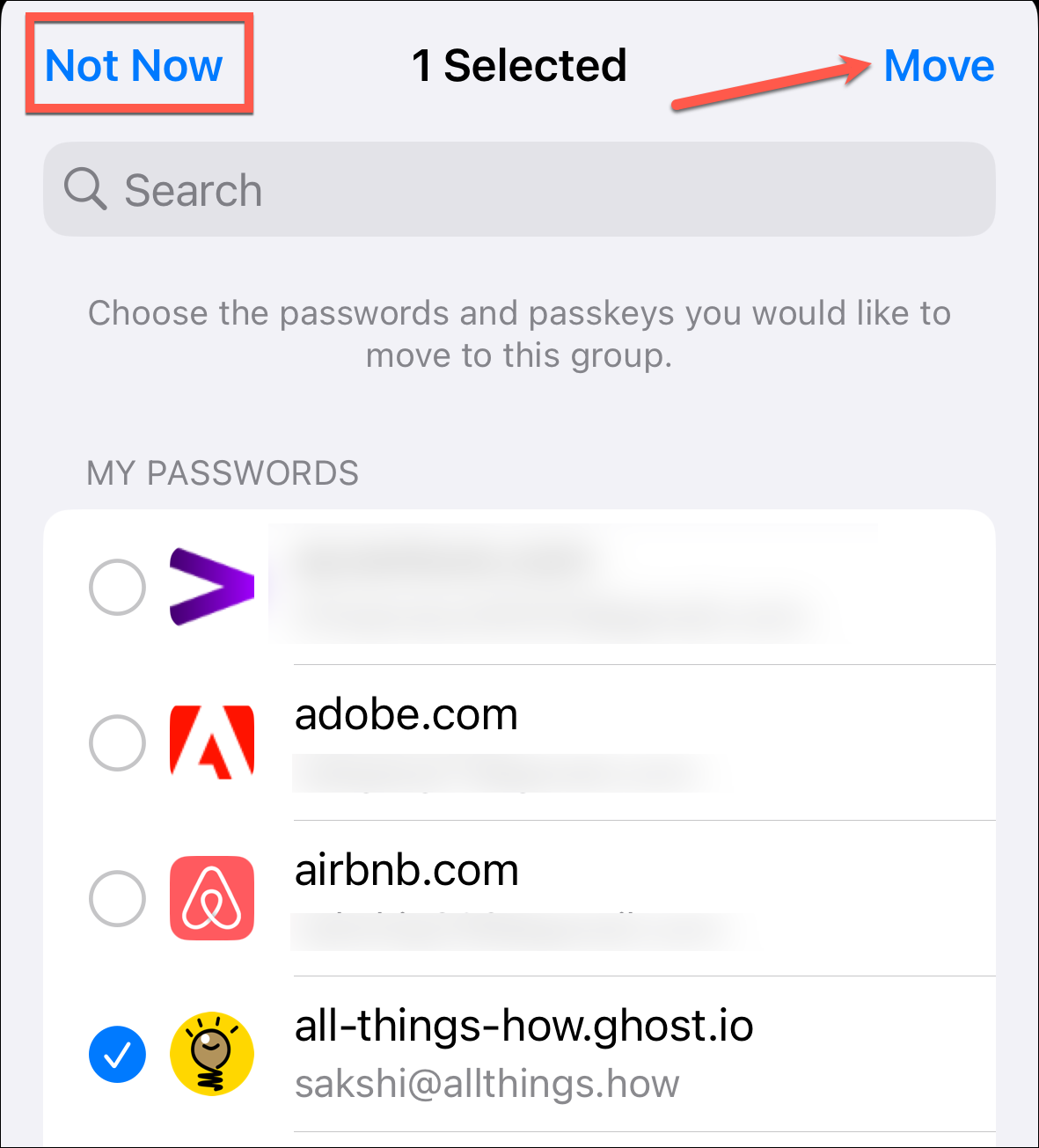
Finalmente, escolha se você deseja notificar as pessoas que você convidou para o grupo, enviando-lhes uma mensagem. Mesmo que você não envie uma mensagem, eles podem encontrar e aceitar seu convite do Passwords. Eles terão que aceitar o convite para se tornarem parte do grupo, no entanto.
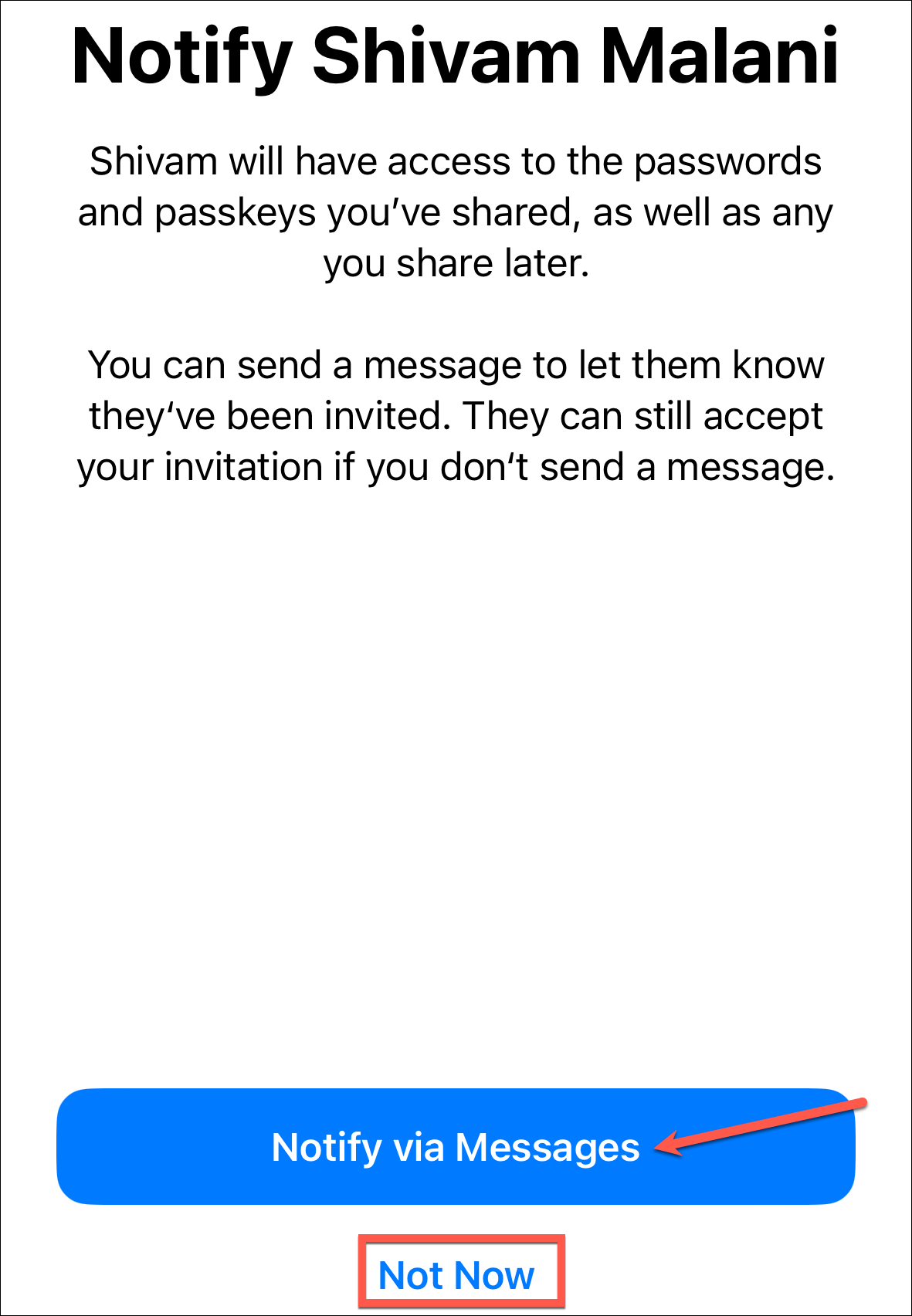
Gerencie seu grupo de senhas compartilhadas
Depois de configurar o grupo de senhas, você poderá vê-lo na tela Senhas. Toque nele para acessá-lo e fazer alterações nele.
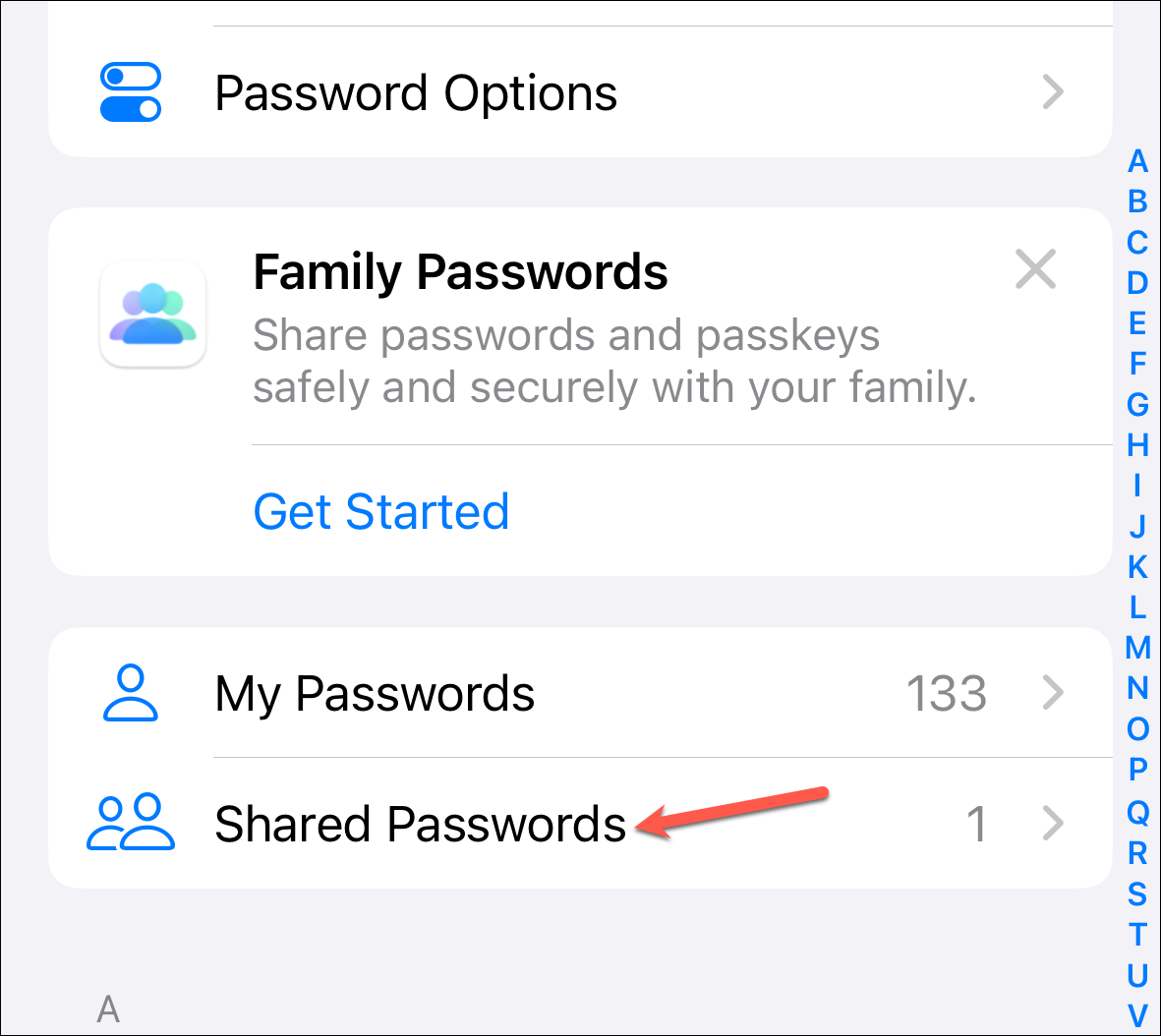
Você poderá para ver os membros do grupo e as senhas compartilhadas na próxima tela.
Gerenciar membros do grupo
Para gerenciar os membros do grupo, toque no botão’Gerenciar’abaixo das informações do grupo.
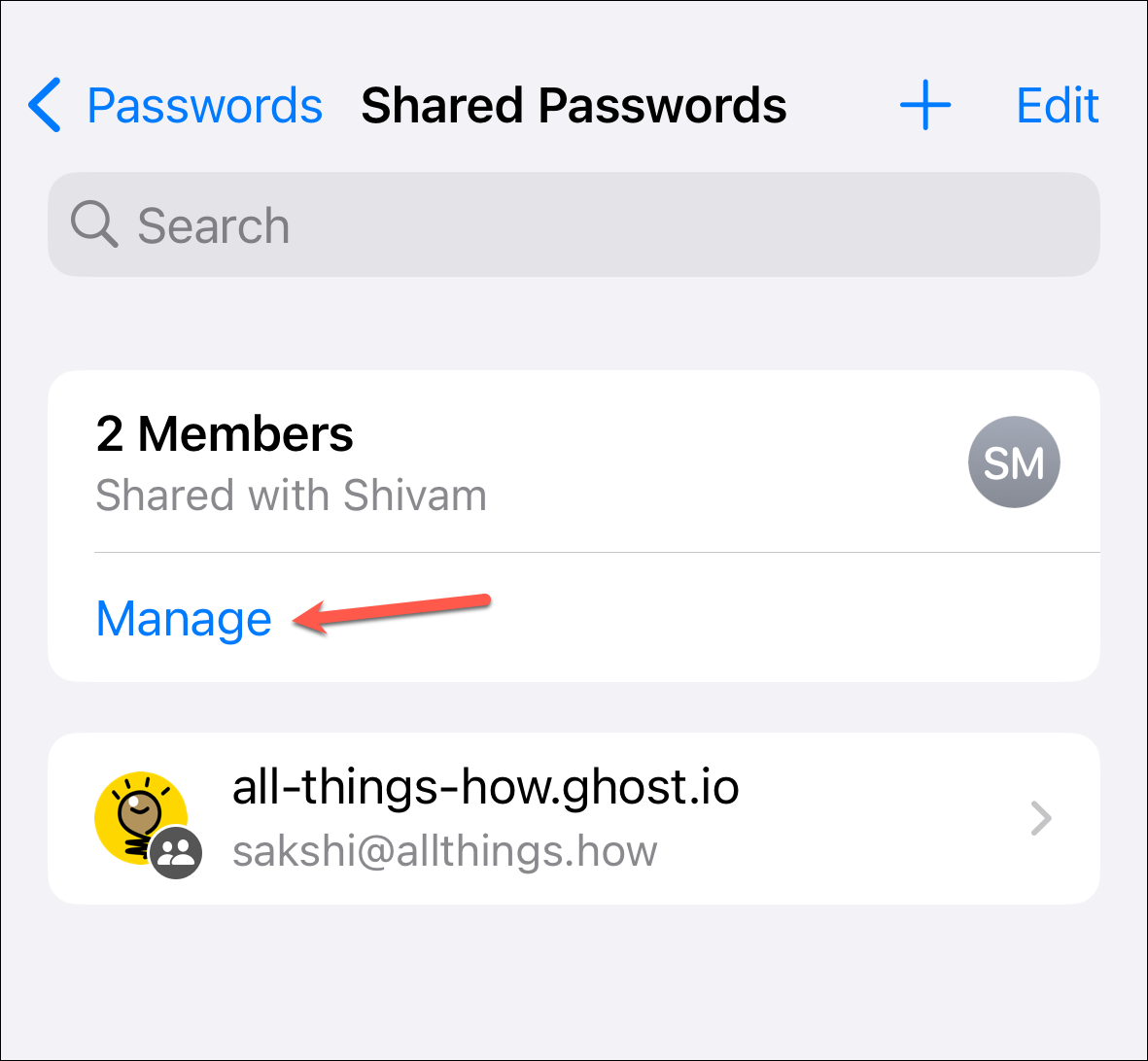
Aqui, você pode editar o nome do grupo, adicionar ou remover pessoas ou excluir o grupo inteiro.
Para remover alguém, toque em seu nome.
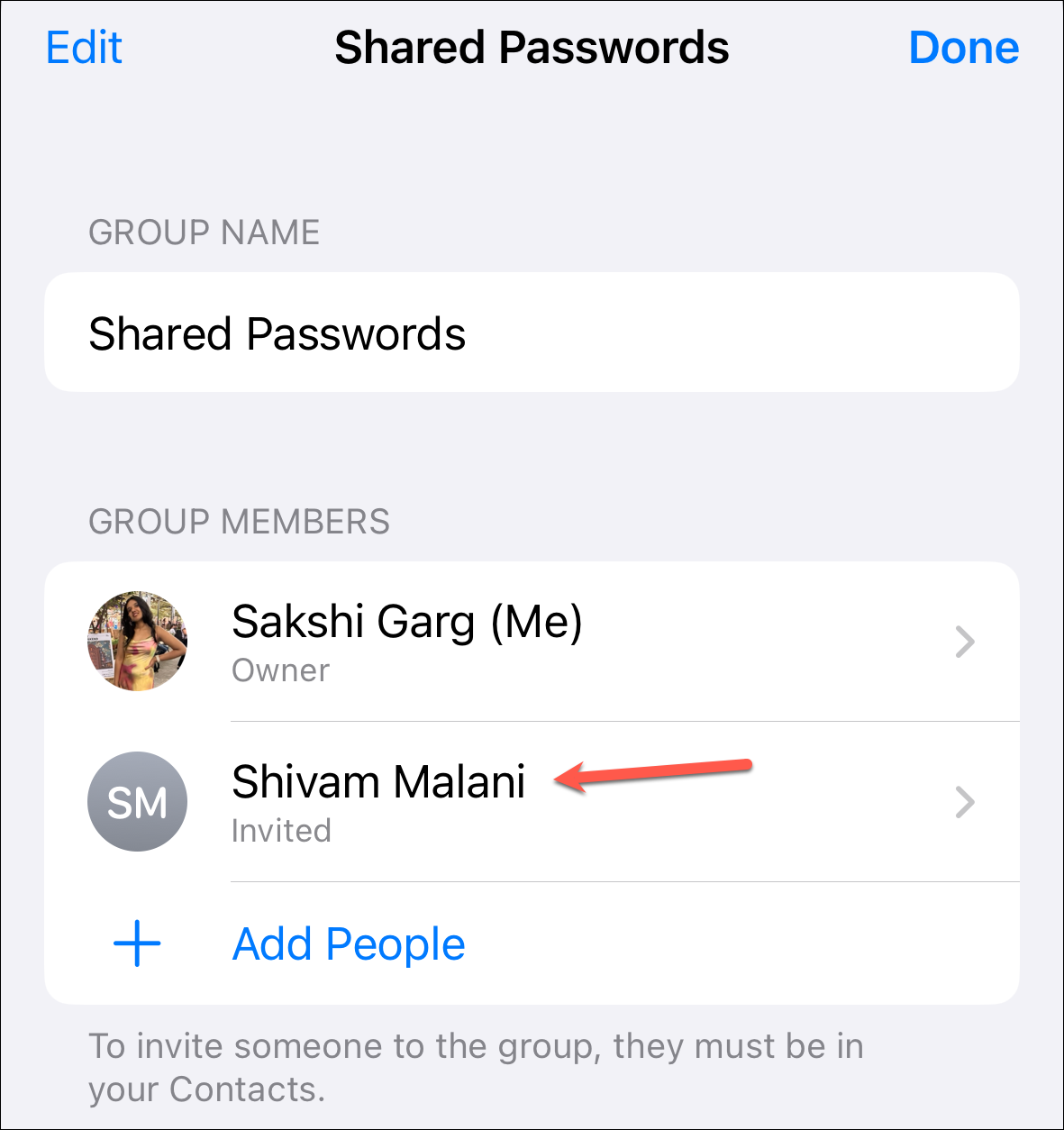
Em seguida, toque em’Remover do grupo’.
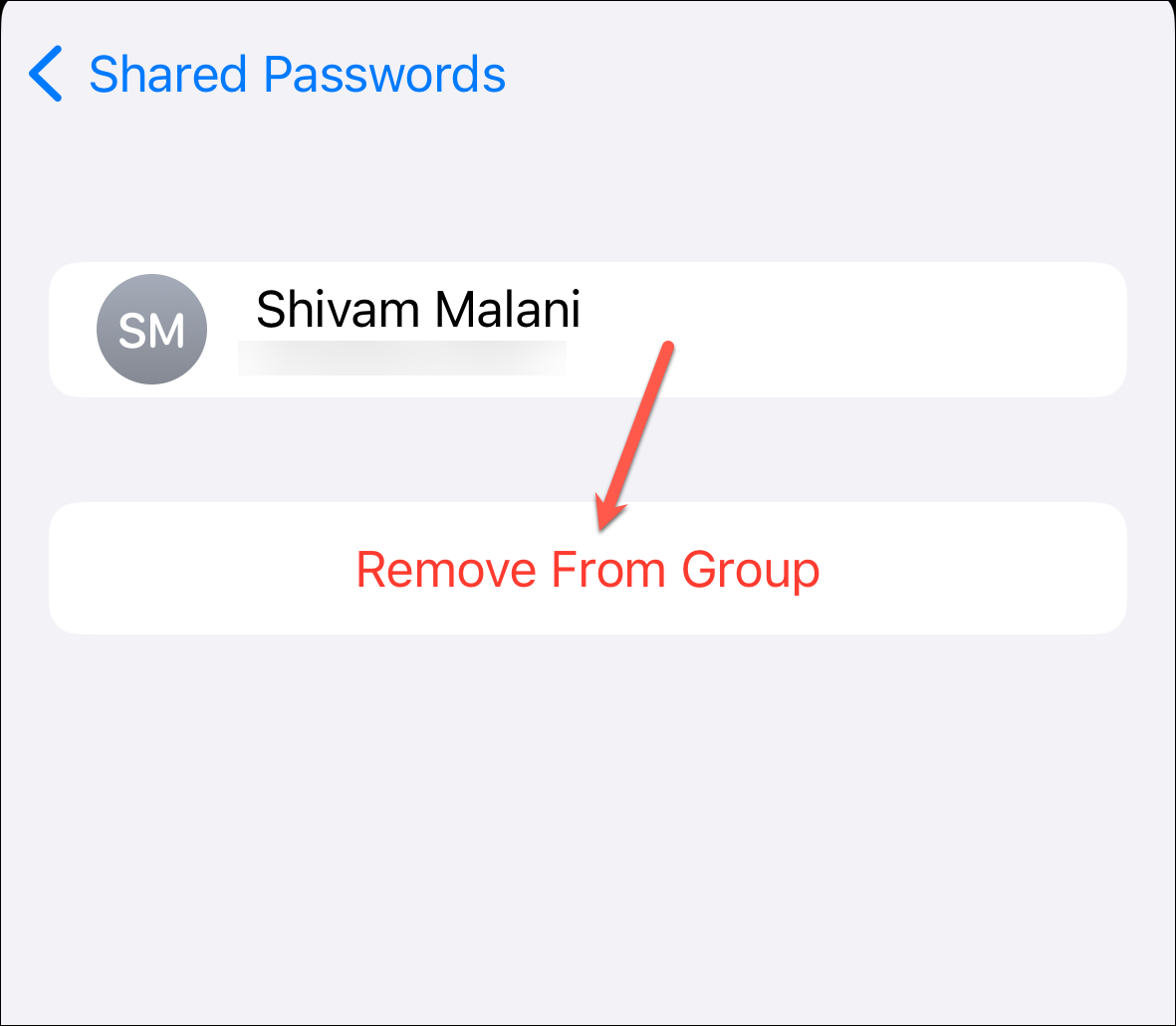
Toque em’Remover do grupo’no prompt de confirmação.
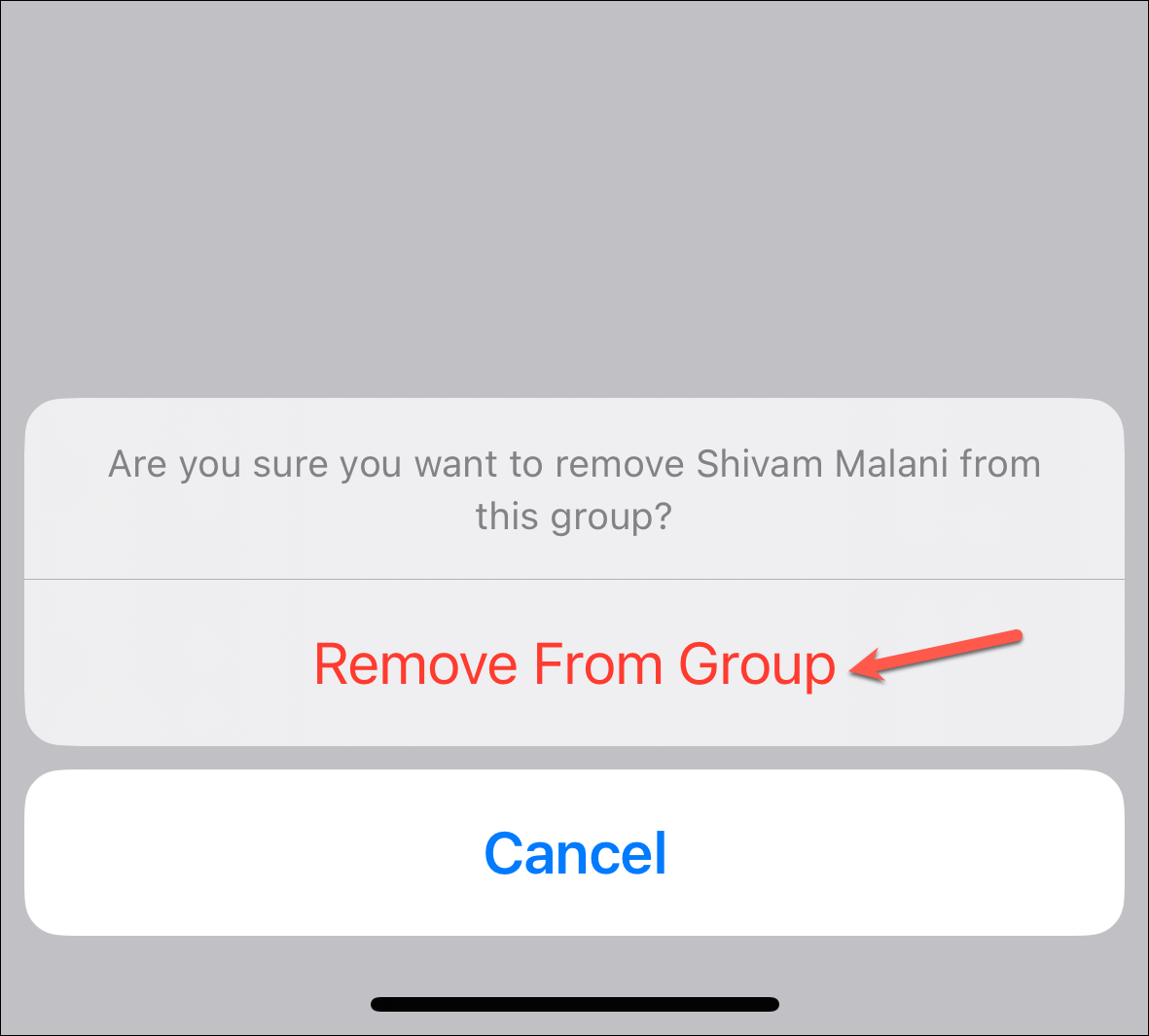
Para adicionar alguém, toque em a opção’Adicionar pessoas’.
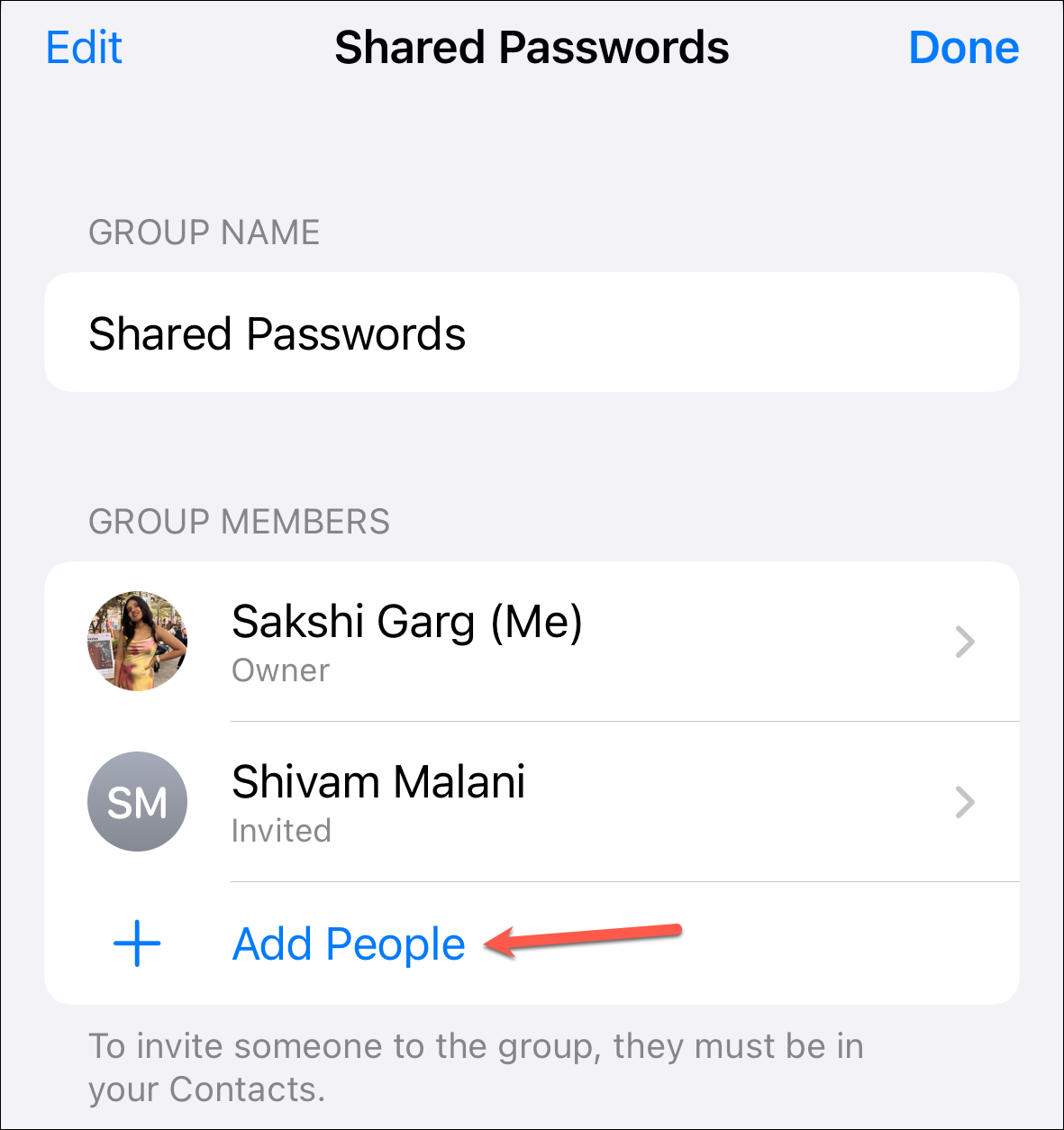
Em seguida, digite o contato nomes e toque em’Adicionar’para adicioná-los.
Você também pode excluir o grupo completamente. Todas as senhas que você compartilhou com o grupo serão movidas de volta para suas senhas, mas você perderá o acesso às senhas e senhas compartilhadas por outras pessoas. Toque em’Excluir grupo’na parte inferior.
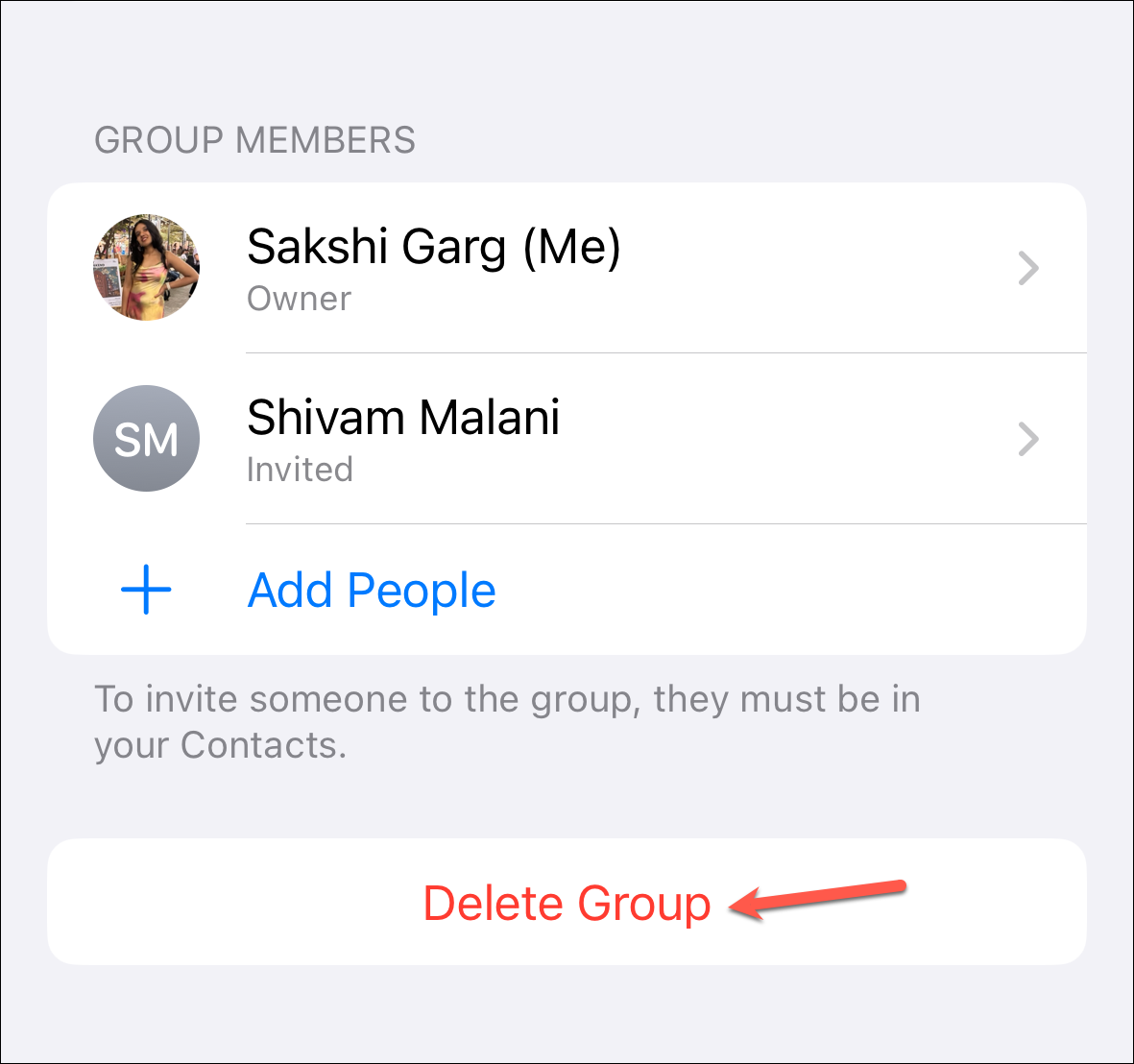
Em seguida, toque em’Excluir’no prompt de confirmação.
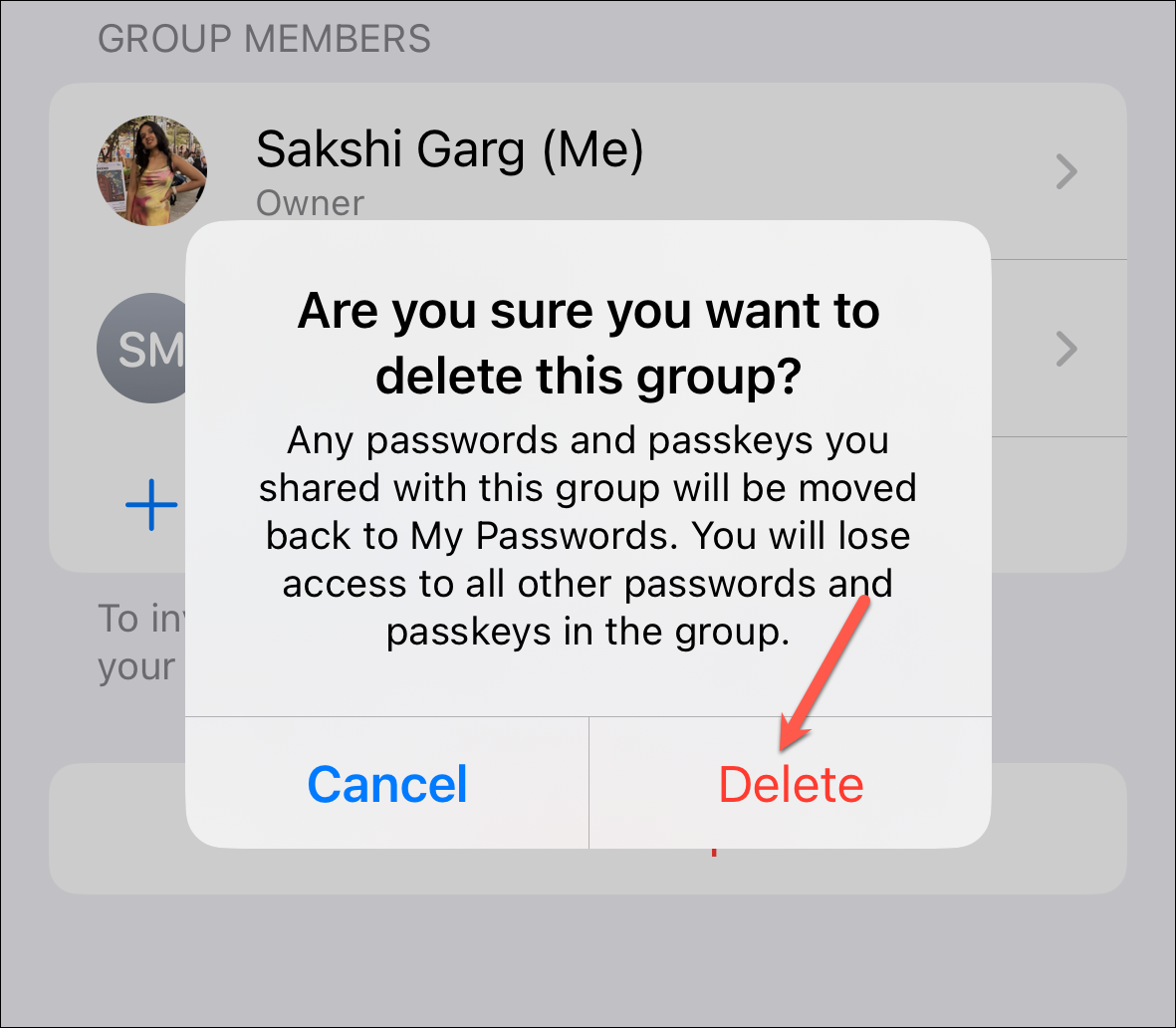
Gerenciar senhas de grupo
h3>
Para adicionar mais senhas ao grupo, toque no ícone’+’no canto superior direito.
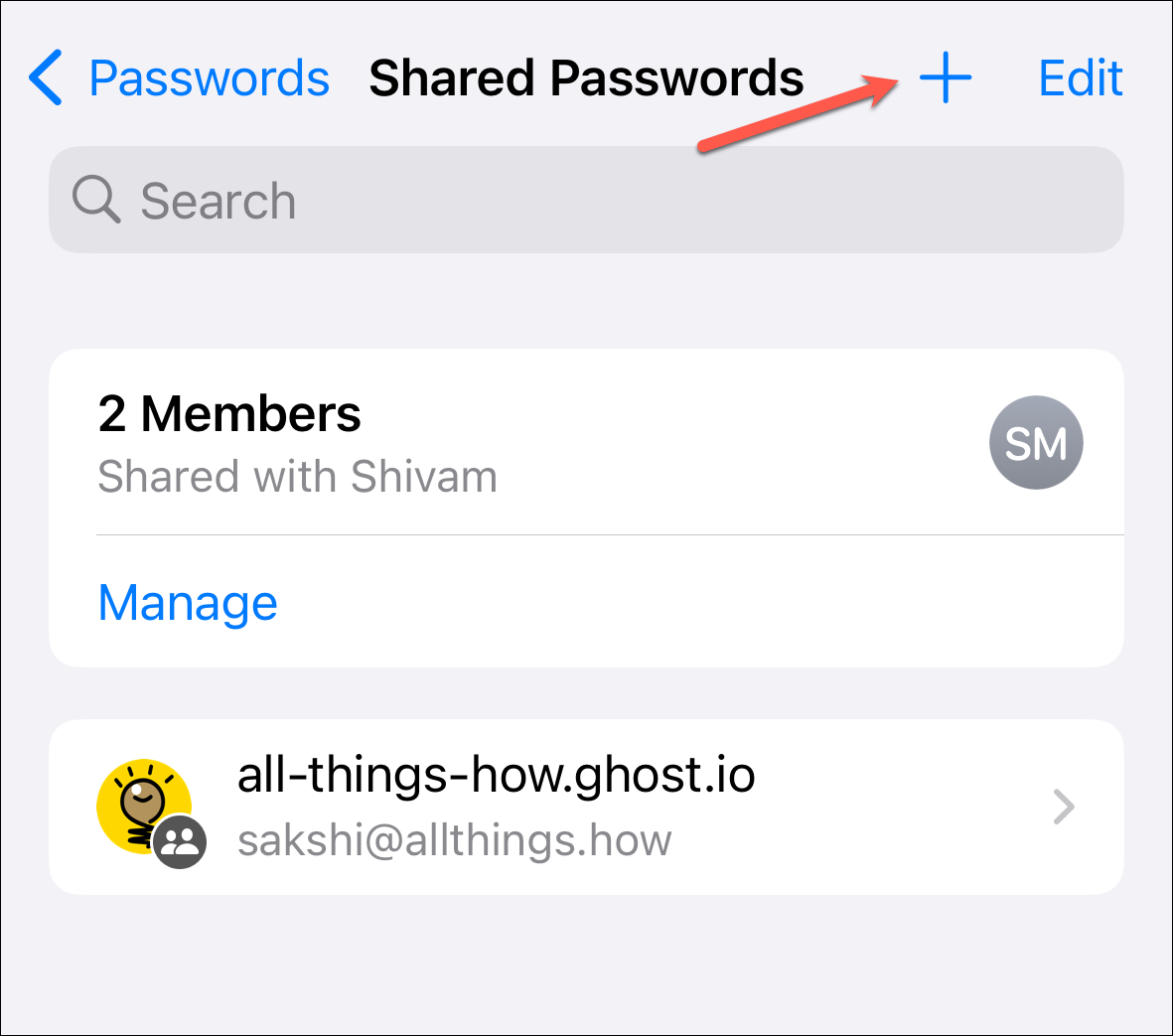
Para compartilhar um salvo anteriormente senha do seu iCloud Keychain, selecione’Mover senhas para grupo’nas opções.
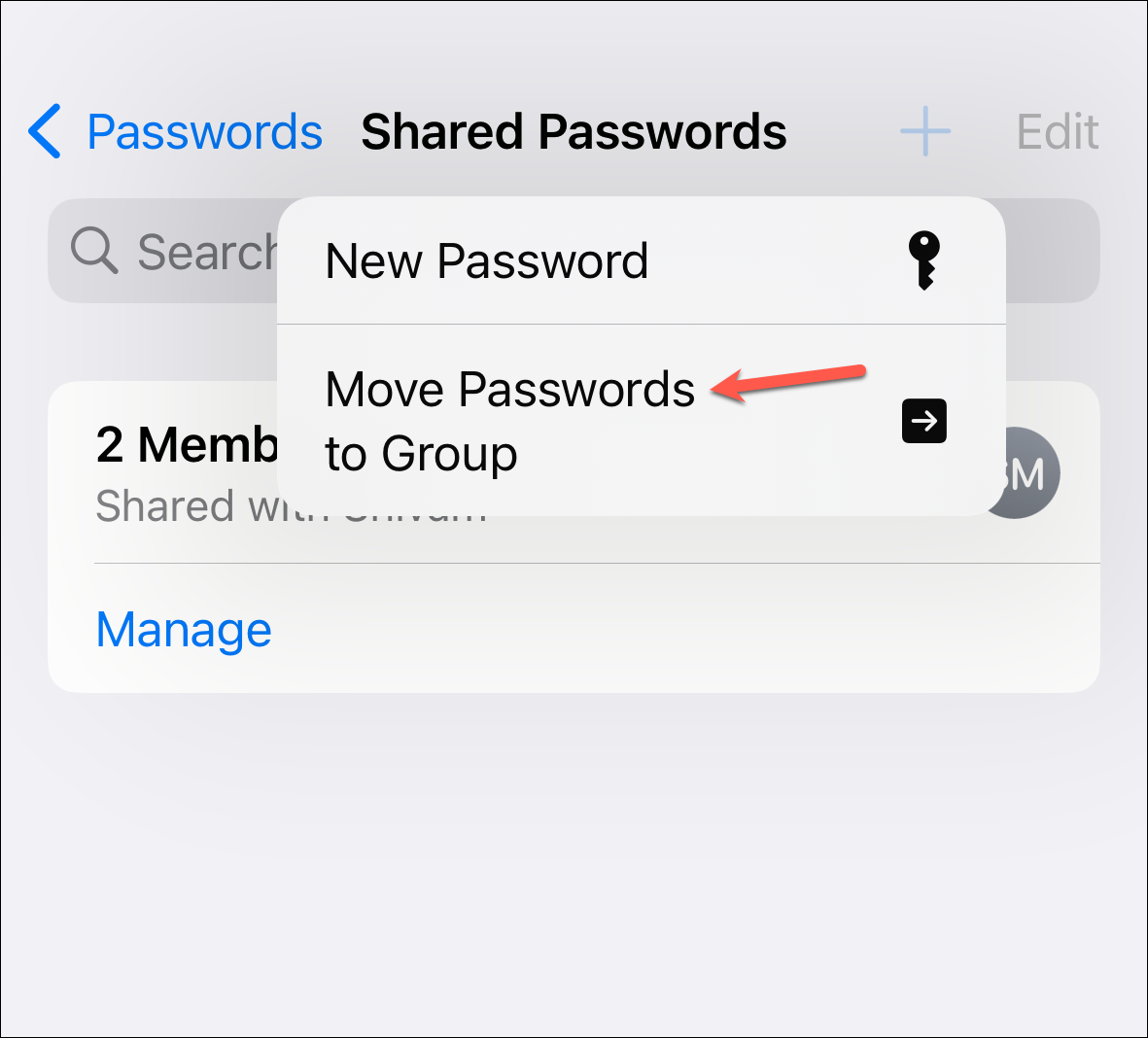
Em seguida, selecione a senha (s) que deseja compartilhar e toque em’Mover’.
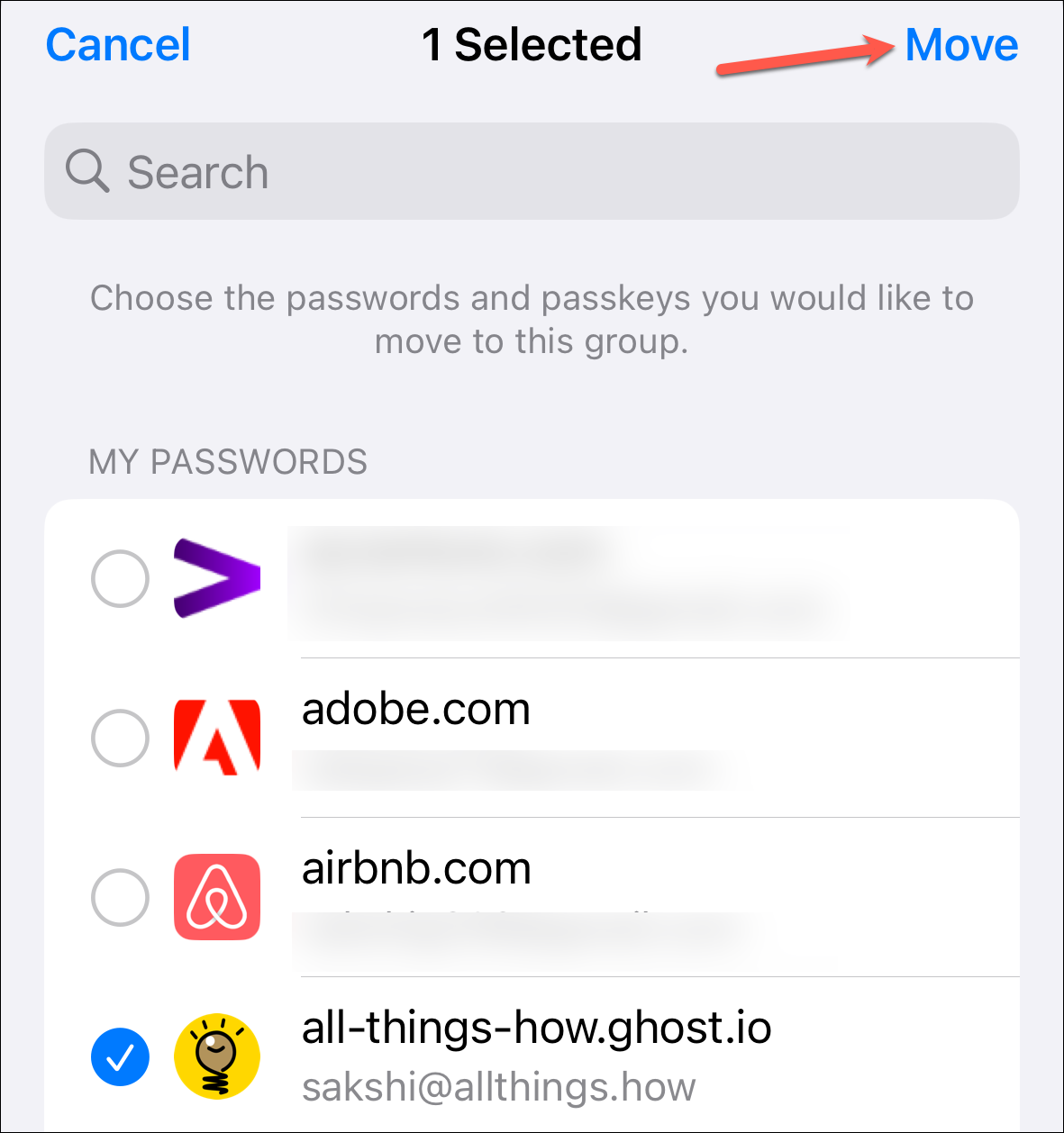
Para adicionar uma nova senha ao grupo, selecione’Nova senha’nas opções.
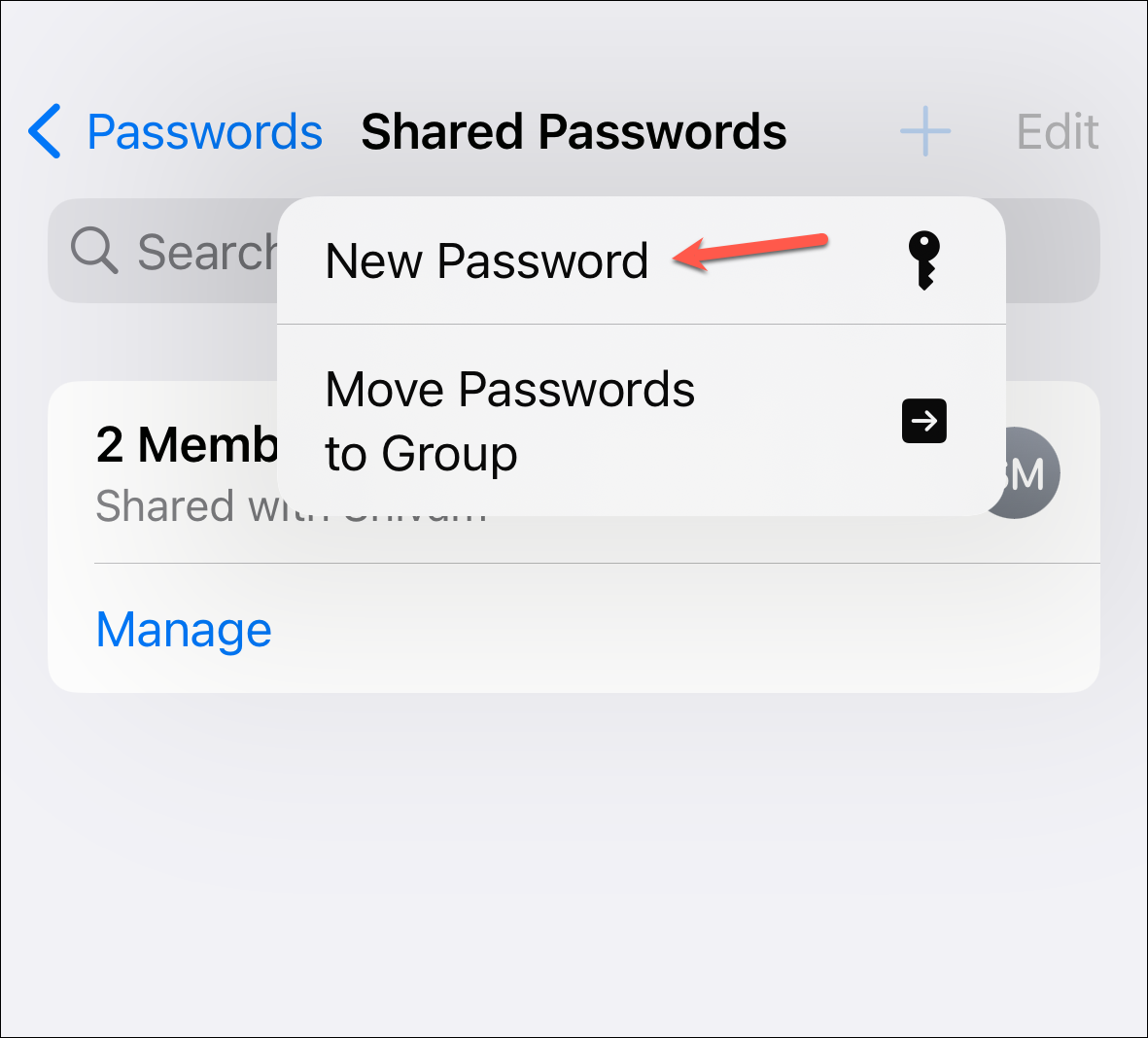
Em seguida, insira os detalhes , ou seja, site, nome de usuário e senha, e toque em’Concluído’para adicionar a senha.
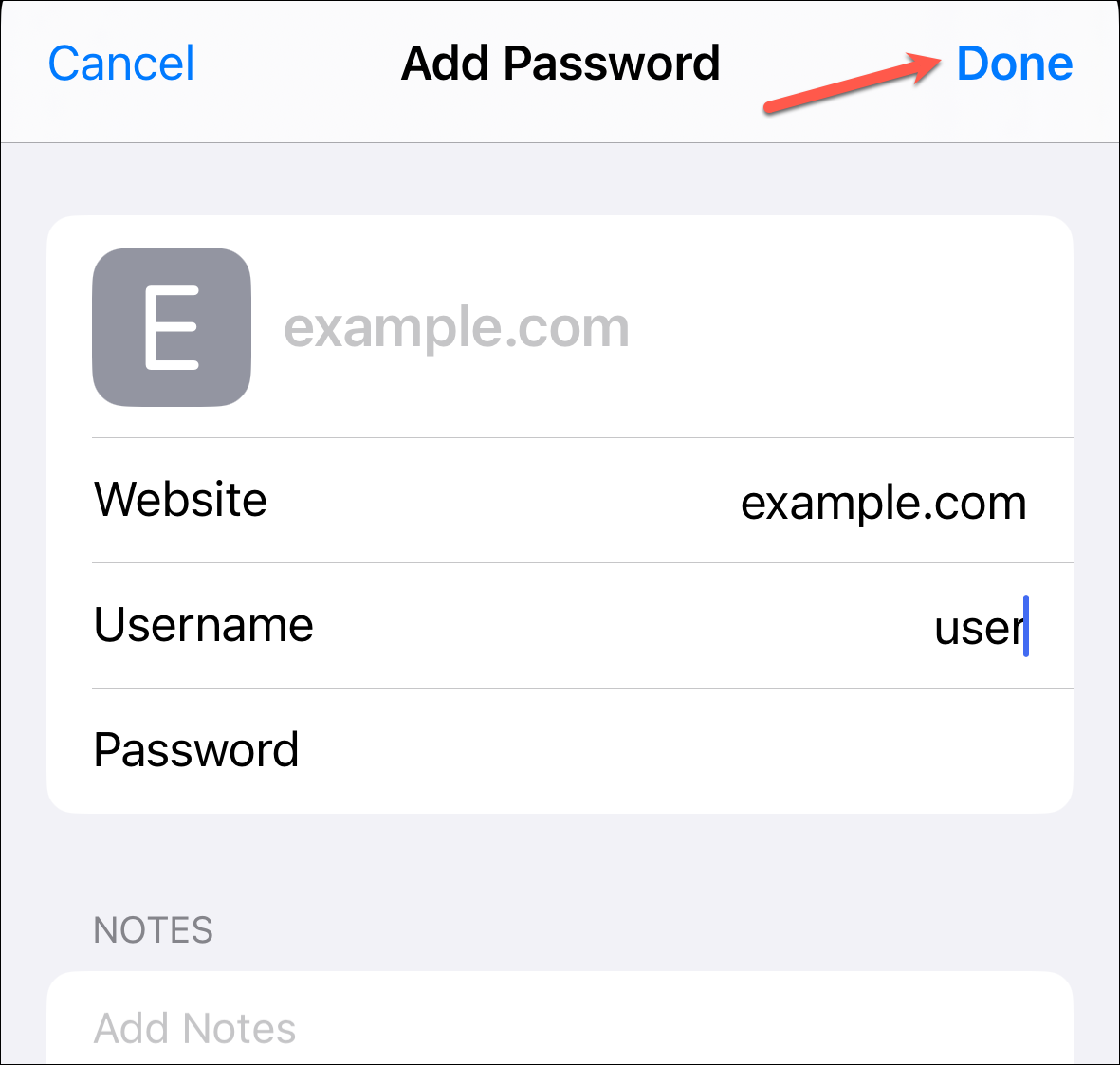
Para gerenciar as senhas compartilhadas , toque na senha da lista.
Aqui, você pode editar a senha como suas senhas normais do iCloud Keychain.
Para mover a senha de volta para as senhas do grupo, toque no menu suspenso ao lado de’Grupo’.
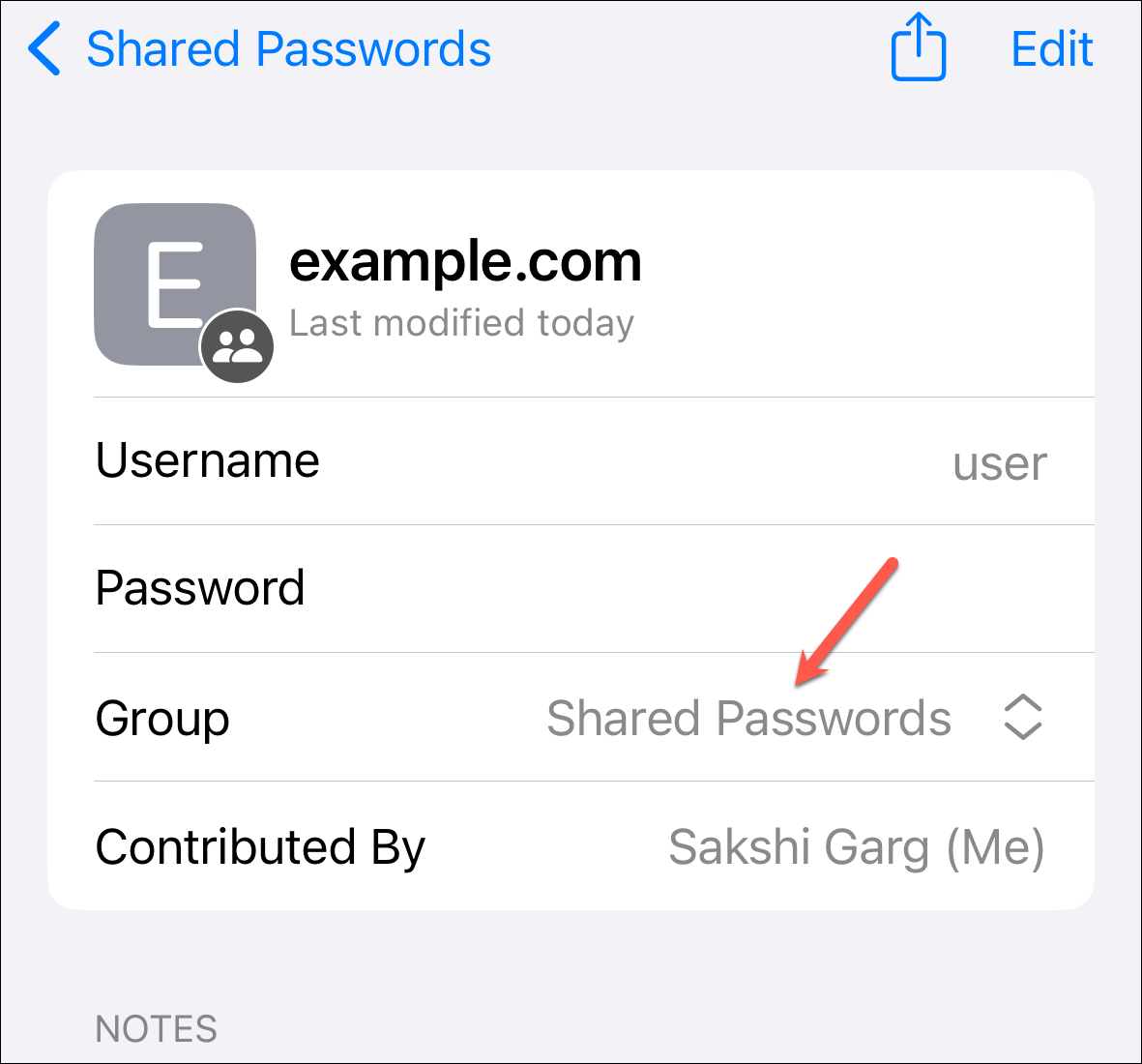
Em seguida, selecione’Meu Senhas’da opção. Você também pode movê-lo para outro grupo ou criar um novo grupo para o qual mover a senha.
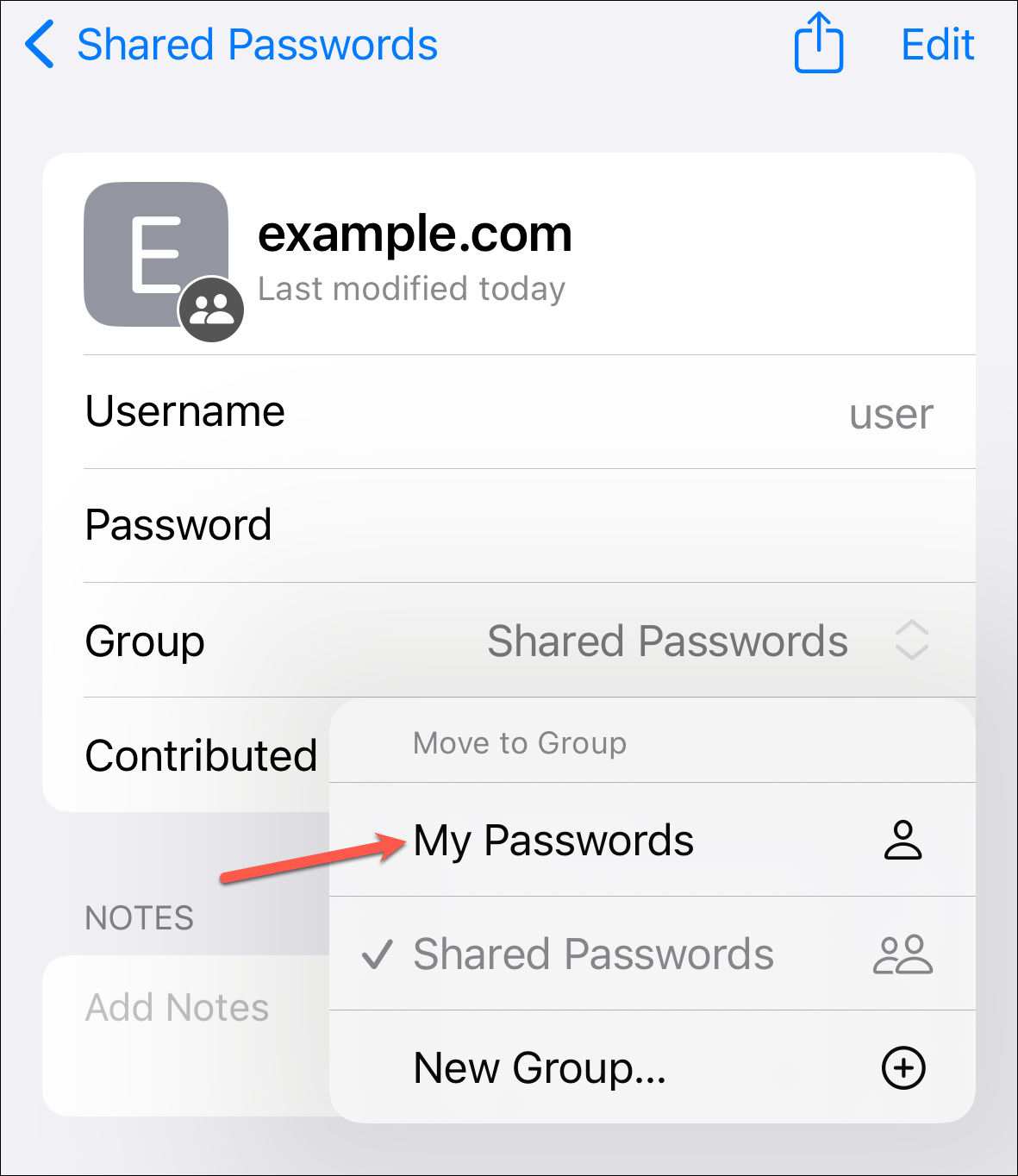
Se você deseja excluir a senha, toque em’Excluir senha’na parte inferior da tela.
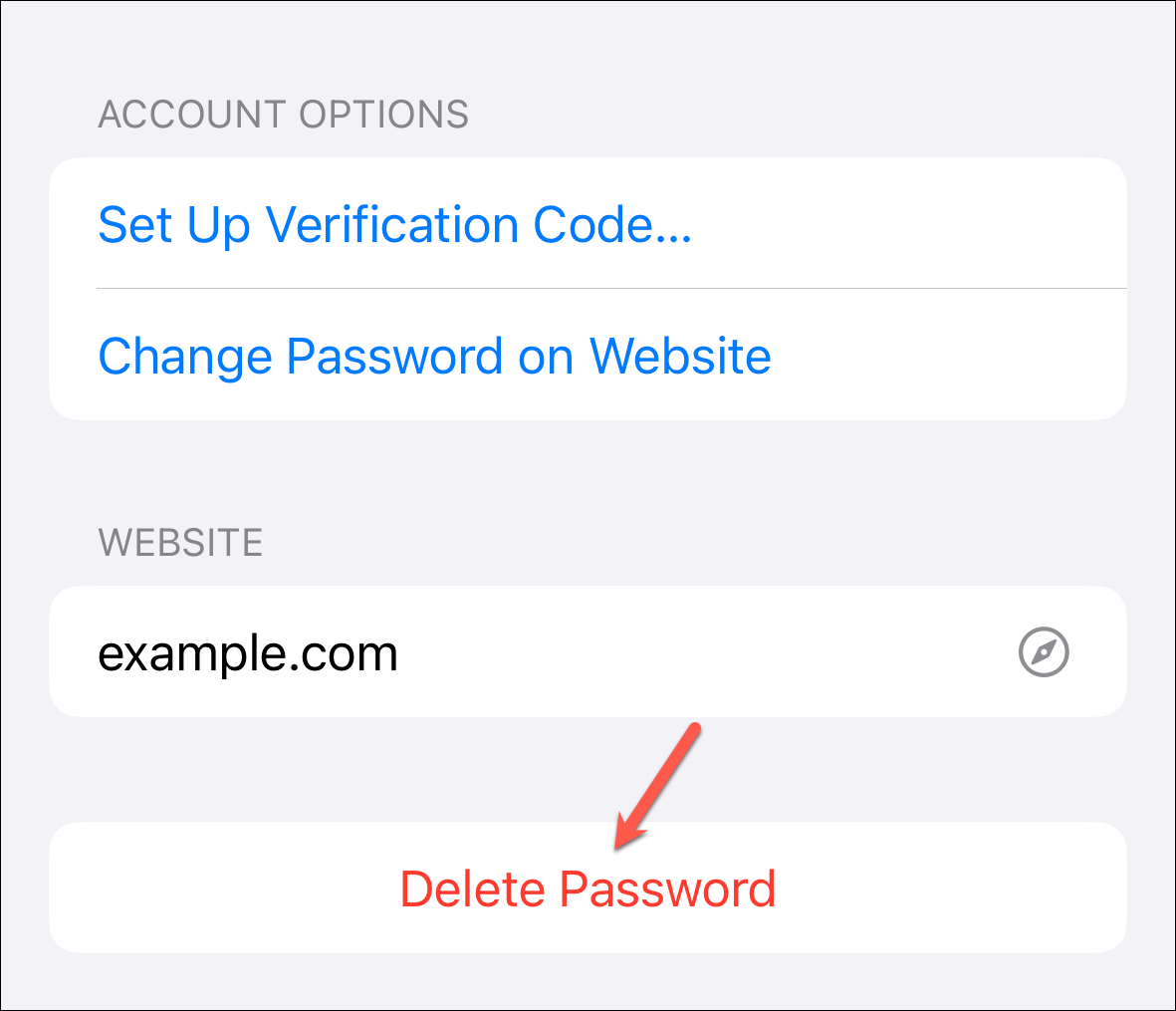
Toque em’Excluir senha’no prompt de confirmação.
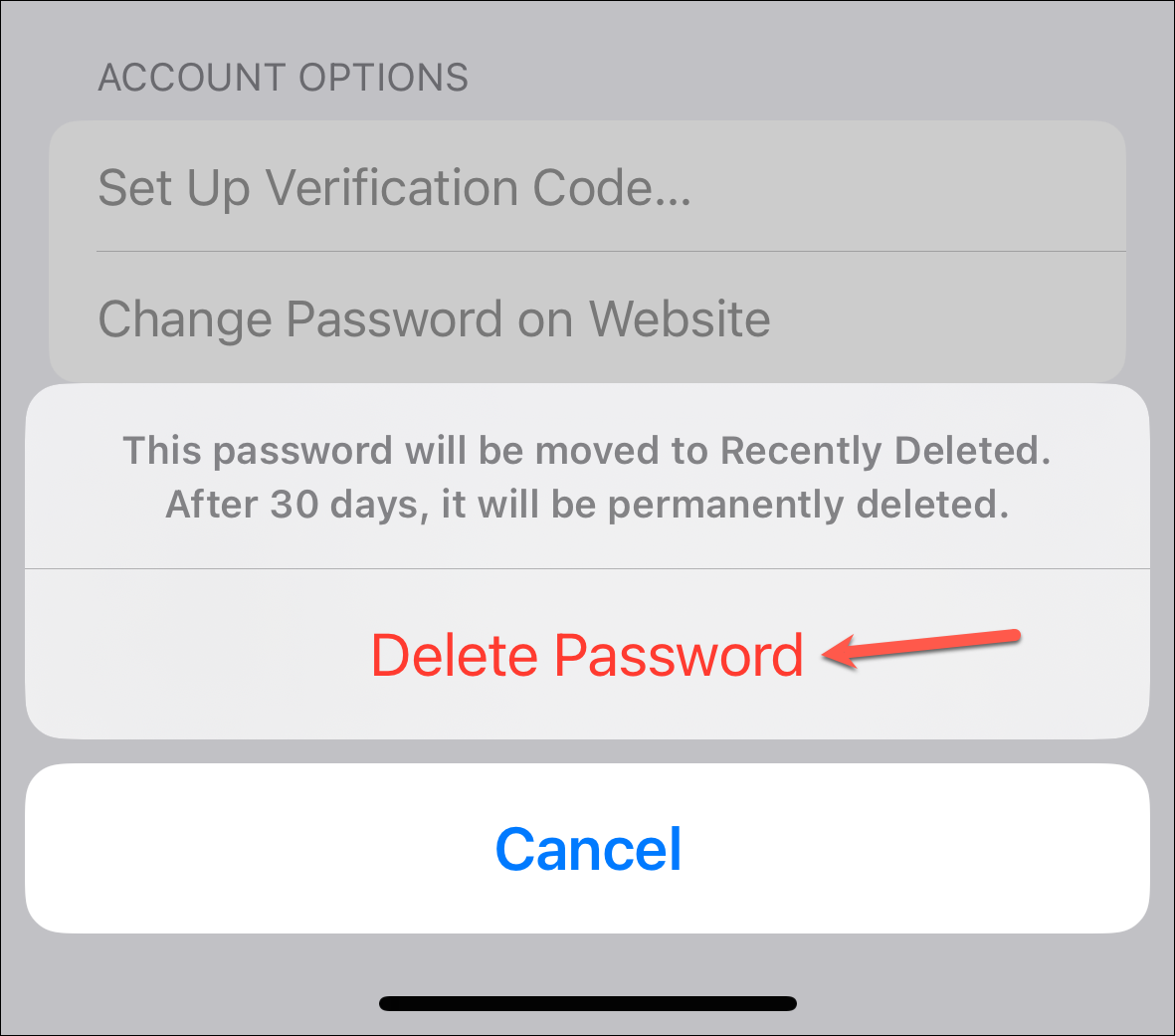
Excluir a senha excluirá e mova-o para a pasta’Excluídos recentemente’, onde permanecerá por 30 dias antes de ser excluído permanentemente. Observe que excluí-lo também o excluirá de suas senhas.
No entanto, se você excluiu acidentalmente a senha enquanto seu motivo era movê-la de volta para suas senhas, você pode restaurá-la.
Volte para Senhas e toque na pasta’Excluídos recentemente’.
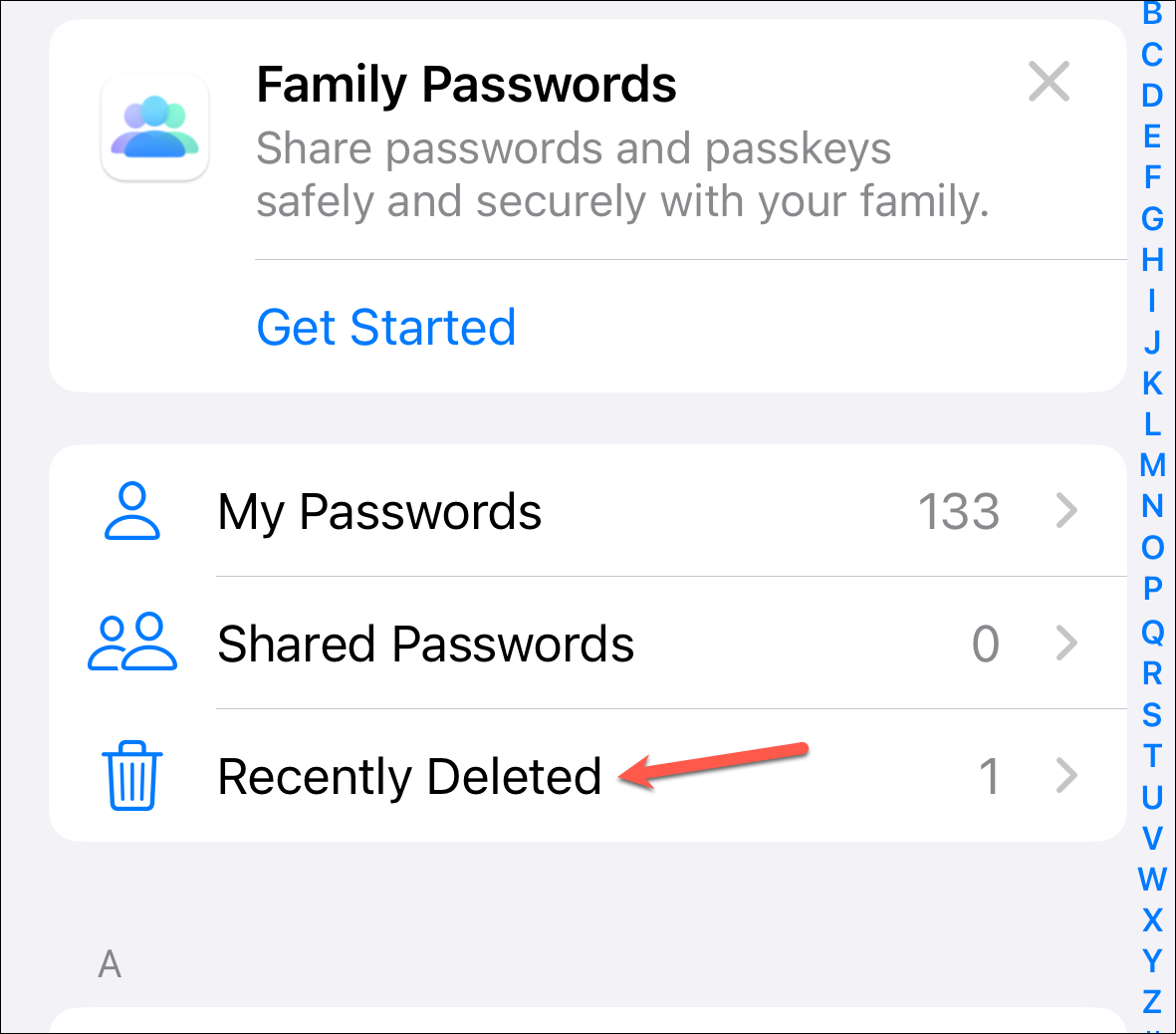
Em seguida, selecione a senha você deseja restaurar.
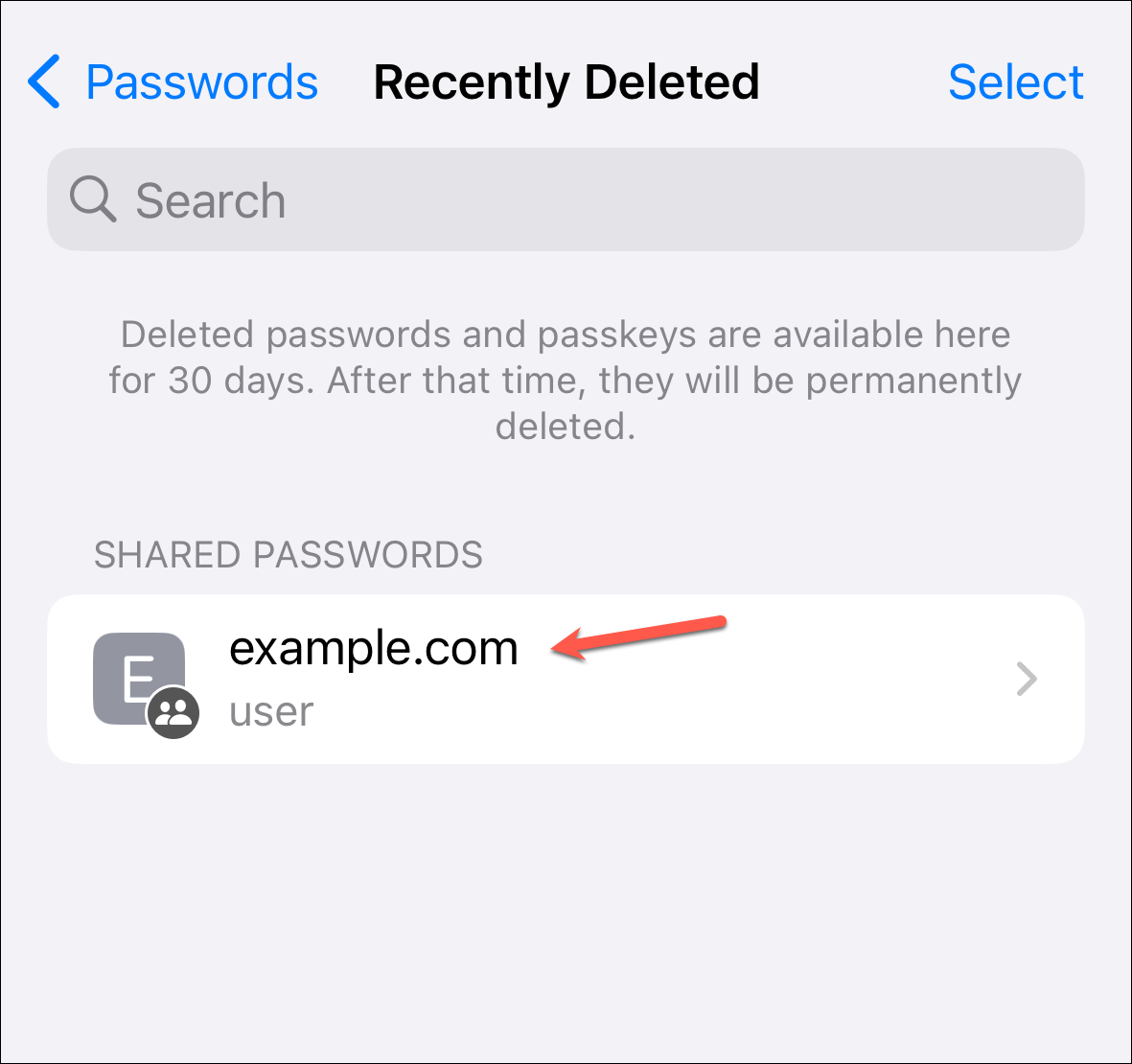
Você pode optar por restaure-o para o grupo ou toque em’Restaurar para minhas senhas’para movê-lo para seu chaveiro pessoal do iCloud.
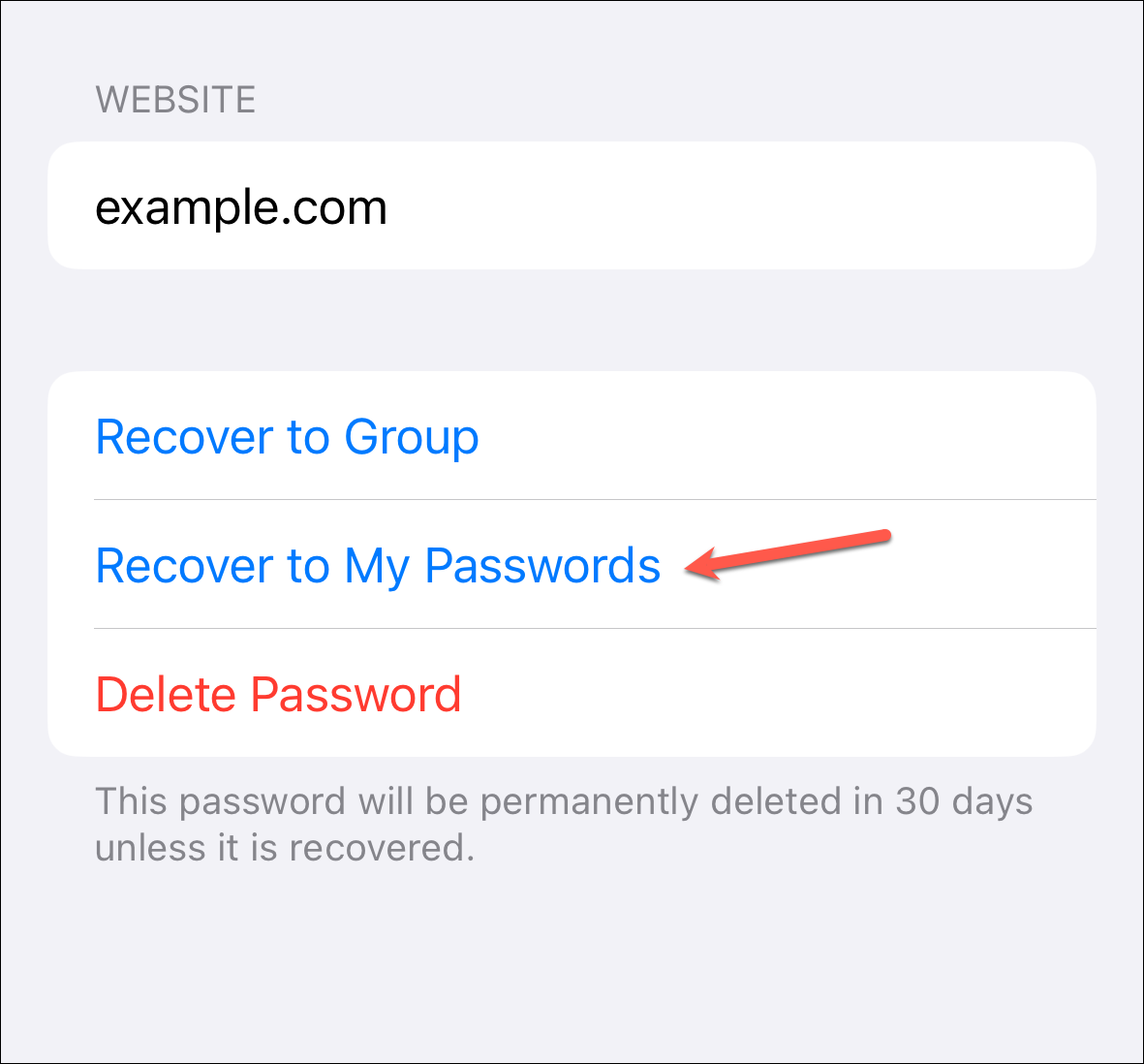
Em seguida, toque em’Recuperar para Minhas senhas’no prompt de confirmação.
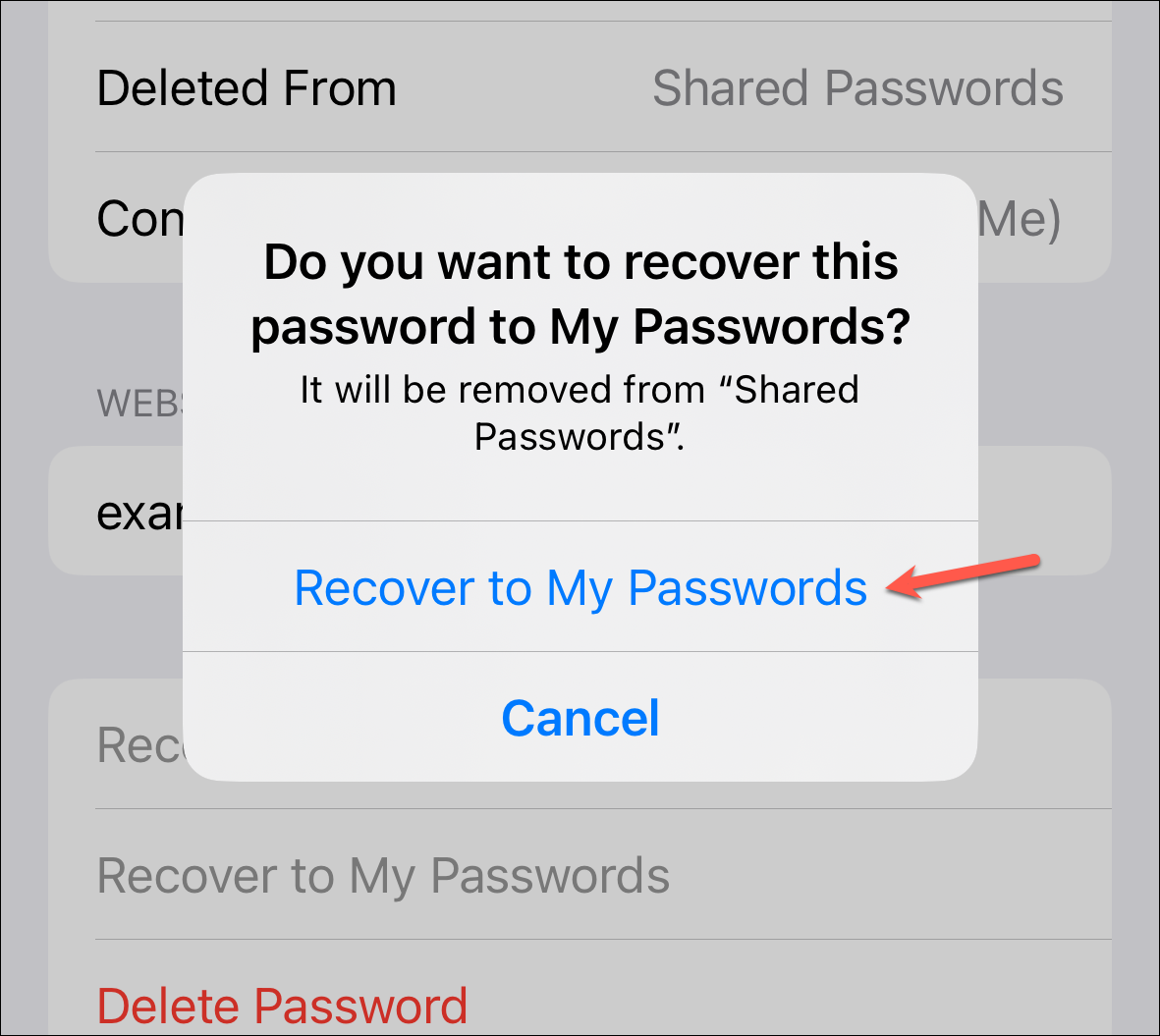
É isso, pessoal. Com as senhas familiares da Apple configuradas, você pode compartilhar com segurança seu Netflix ou outras senhas mais importantes com qualquer um de seus contatos.

